Трехкамерные графические редакторы список. Плоская (двухмерная) графика
Графический редактор — это программа, предназначенная для создания и изменения графического изображения на экране компьютера, а также его сохранения в виде графического файла.
Графический редактор, обладающий дополнительными интеллектуальными средствами, называют графическим процессором . Такие программы позволяют обрабатывать изображения с помощью разнообразных графических эффектов, преобразовывать формат, палитру, масштаб, работать с многослойными изображениями, получать изображения со сканера и другой цифровой техники и т. д. Любой графический редактор включает в себя текстовый редактор и позволяет набирать тексты.
Графические редакторы с большим диапазоном функций называют графическими пакетами . В зависимости от методов построения и области применения различают группы таким программ:
- пакеты иллюстративной графики предназначены в основном для создания и редактирования рисунков.

- средства научной графики используются для решения научных и производственных задач. Современная научная компьютерная графика дает возможность проводить вычислительные эксперименты с наглядным представлением их результатов;
- средства деловой графики предназначены для наглядного представления деловой активности. Обычно такие программные средства включаются в состав электронных таблиц и мощных офисных пакетов;
- пакеты инженерной и конструкторской графики используются в основном для создания различных графиков, диаграмм, чертежей, например,
- программы компьютерной анимации создают движущиеся изображения на экране монитора. Эти программы выполняют расчеты движений, опирающиеся на их математическое описание, и изображают все промежуточные состояния между начальным и конечным положением движущихся объектов.

В зависимости от методов обработки и сохранения изображений различают растровые и векторные графические редакторы. Многие графические программы могут обрабатывать только векторные или только растровые изображения, но существуют программы, в которых можно обрабатывать оба типа файлов.
Растровый графический редактор
Растровое графическое изображение представляет собой совокупность данных о цвете отдельных элементов изображения — пикселей, образующих строки и столбцы (матрицу точек). Такие изображения имеют высокое качество, но требуют больших объемов памяти из-за необходимости сохранять информацию о каждой точке изображения. Кроме того, растровые изображения плохо поддаются масштабированию (уменьшению и увеличению размера) и другим преобразованиям.
Растровые графические редакторы, работающие с растровыми изображениями, широко применяются в работе художников-иллюстраторов, при подготовке изображений к печати типографским способом или на фотобумаге, публикации в Интернете.
Векторный графический редаткор
Векторные изображения состоят из геометрических примитивов, таких как точки, линии (прямые, кривые, дуги окружностей) и многоугольники. Эти изображения сохраняются в памяти компьютера в виде набора параметров математических формул, описывающих примитивы, толщину и цвет линий, цвет заливки сплошных областей и др. Такие изображения легко масштабируются, при этом характеристики изображения пересчитываются по формулам для нового размера. Векторные изображения занимают небольшой объем памяти, однако имеют не такую богатую палитру, как растровые.
Векторные графические редакторы, позволяющие создавать и редактировать векторные изображения, широко используются для разработки и создания печатной продукции: научных иллюстраций, брошюр, буклетов, визиток, этикеток. Наиболее популярны такие векторные редакторы, как CorelDRAW, Adobe Illustrator, Adobe Flash, Macromedia FreeHand, OpenOffice.org Draw
Наиболее популярны такие векторные редакторы, как CorelDRAW, Adobe Illustrator, Adobe Flash, Macromedia FreeHand, OpenOffice.org Draw
3D-редакторы
Программы для работы с трехмерной графикой (3D-редакторы) и анимацией могут использовать как векторные, так и растровые изображения. Они оперируют объектами в трехмерном пространстве (которые представляют собой набор поверхностей или частиц), но результаты обычно имеют вид плоской картинки, проекции. Трехмерная компьютерная графика широко используется в кино, компьютерных играх, в архитектурной визуализации, в печатной продукции, а также в науке и промышленности. Стандартом 3D-графики в кино и на телевидении стал графический редактор Maya, в других областях широко используется графический программный пакет 3ds Max.
сканер .Цифровая фотокамера работает, как обычный пленочный фотоаппарат, только изображение не попадает на фотопленку, а запоминается в электронной памяти такого фотоаппарата, затем камеру подключают к компьютеру и по кабелю
USB
сигналы, которыми зашифровано изображение, перекачиваются из памяти фотоаппарата на жесткий диск
ПК.
Оцифрованное изображение выглядит примерно так, как это представлено на рис. 2.1 .
Рис.
2.1.
Как видно из иллюстрации, в компьютере елочка описывается электрическими сигналами вида: 00000000 , 00000001 , 0011111 и так далее.
Если изображение цветное, то, как уже говорилось в «Свет и цвет» , цвет каждой точки изображения в цифровой камере кодируется цветовым кодом в цветовой модели RGB . Например, черная точка — 0, 0, 0; белая точка: 255, 255, 255; красная точка: 255, 0, 0 и так далее. Если каждый цвет передавать тремя байтами, то можно зашифровать более 16 миллионов цветов. Это больше, чем может различить человеческий глаз.
О графике растровой и векторной
Растровые данные и растровые редакторы
Фотографии представляют собой растровые изображения — матрицу
из точек (пикселов), которые имеют каждая свой цвет. В этом легко убедиться, если вы взглянете на любое цветное полиграфическое издание через восьмикратную лупу. Вы увидите картину, аналогичную той, что показана на рис. 2.2 .
2.2 .
При увеличении части этой фотографии вы видите, что изображение состоит из сотен рядов и колонок (растровой сетки) маленьких элементов, каждый из которых имеет свой собственный цвет. Поскольку каждый такой элемент (пиксел) очень мал, то человеческий глаз не различает отдельные элементы, а видит лишь результирующее изображение.
То, что увеличенное растровое изображение выглядит ненатуральным и начинает разбиваться на отдельные элементы — первый недостаток цифровых растровых изображений. Их второй недостаток — большой размер файла , хранящего такое изображение.
Программы для работы с растровой графикой
В каждую версию операционной системы Windows входит очень простой графический редактор
Microsoft Paint
. Однако фотографии в нем обрабатывать практически невозможно. Для этой цели больше подходят такие растровые программы как Corel PHOTO- PAINT
, Adobe Photoshop, Paint
Shop
Pro
, PhotoDraw. Каждый из них обладает своими достоинствами и недостатками. Кратко поговорим о некоторых из этих программ.
Paint Shop Pro
Paint Shop Pro (производитель: фирма Jasc Software) — простой и удобный растровый графический редактор , сравнительно не требовательный к ресурсам. В программе есть различные инструменты маскирования, кисти, заливки, базовые фигуры, всевозможные регулировки яркости-цветности и т. д. Paint Shop Pro можно рассматривать как альтернативу более дорогому по цене пакету Adobe Photoshop.
Редактор поддерживает несколько видов слоев, в том числе векторные и текстовые, имеет набор штатных фильтров и эффектов, включает возможность конверсии RGB — модели в CMYK — модель. Программа понимает PSD, т.е. файлы «родного» формата Photoshop. Есть многоуровневый откат . Позволяет имитировать натуральные кисти, как в Painter, а также средство для создания разнообразных заливок (как в Painter и Corel PHOTO- PAINT ).
Paint
Shop
Pro
работает с TWAIN
-устройствами, цифровыми фотокамерами и способен открывать свыше 30 различных растровых форматов. Кроме того, он импортирует некоторые векторные форматы (*. cdr , *. wmf ), преобразуя их в растровые с заданным разрешением. Пакет открыт для присоединения
фильтров в формате Photoshop.
Кроме того, он импортирует некоторые векторные форматы (*. cdr , *. wmf ), преобразуя их в растровые с заданным разрешением. Пакет открыт для присоединения
фильтров в формате Photoshop.
PhotoDraw
Когда было объявлено о создании PhotoDraw (производитель: фирма Microsoft), представители компании Microsoft сообщили, что эта система «ни в чем не уступает Adobe Photoshop, а по некоторым показателям даже опережает его».
Графический редактор
PhotoDraw объединяет простые инструментальные средства для создания рисунков и редактирования графики, позволяя сотрудникам коммерческих предприятий создавать профессионально оформленные графические изображения для Web-страниц, печатных документов и презентаций. В пакете есть возможность быстрого создания фонового рисунка Web-страницы или презентации с помощью любой из 500 мозаичных текстур
. Совместно с программой поставляется коллекция Microsoft Clip
Gallery
, которая содержит 20000 высококачественных картинок и готовых фотографий.
В PhotoDraw используется широкая гамма инструментов, предназначенных для исправления дефектов фотографий. Имеются фильтры подавления муара и эффекта зернистости, средства цветовой коррекции изображения, инструменты балансировки яркости, контрастности, резкости. Эти дефекты могут быть исправлены как в ручном, так и в автоматическом режиме (например, устранение эффекта красных глаз).
Программа поддерживает графический формат CDR (формат CorelDRAW) и PSD (формат Adobe Photoshop), позволяя работать с уже имеющимися коллекциями изображений этих фирм. PhotoDraw поддерживает фильтры Photoshop. Кроме того, имеет большой набор своих (штатных) фильтров — около 180.
Наряду со стандартными одноцветной и двухцветной градиентной заливками
контуров
, можно воспользоваться многоцветной градиентной заливкой
нескольких видов, сгенерировать фрактальный узор или просто выбрать в качестве заливки любую картинку. С помощью эффекта выдавливания (как в Word) плоскую фигуру можно превратить в объемную.
С помощью эффекта выдавливания (как в Word) плоскую фигуру можно превратить в объемную.
У PhotoDraw есть средства для обрезки (кадрирования) изображений по сложному контуру, в том числе и произвольному. В других растровых пакетах предусмотрено кадрирование только прямоугольных фрагментов. PhotoDraw умеет напрямую работать с большим количеством сканеров и цифровых фотокамер.
Недостаток PhotoDraw — высокие (по сравнению с аналогичными программами) требования к аппаратным средствам (компьютерному железу).
Adobe Photoshop CS
Photoshop — главный продукт фирмы Adobe, основной графический растровый редактор, который используют во всем мире. В Photoshop можно редактировать любые растровые изображения.
Photoshop хорошо интегрирован
с другими приложениями Adobe: Adobe Illustrator, Adobe InDesign, Adobe Premiere, Adobe After Effects и Adobe Acrobat. Поставляемый совместно с Photoshop пакет ImageReady позволяет создавать профессиональную графику и анимацию
для Сети.
Цена полной версии Adobe Photoshop CS — $650, стоимость апгрейда для пользователей предыдущей версии — $170.
Преимущества : Adobe Photoshop — лидер среди всех растровых программ, законодатель моды , эталон растрового редактора.
Недостатки : в целом недостатки этого пакета несущественны и могут быть выявлены лишь относительно родственных программ, которые или дешевле Photoshop, или имеют меньший размер и более низкие системные требования .
Векторная графика
В векторной графике изображения описываются с помощью математических формул. Так, например, из школьного курса математики известно как формулами описать такие графические примитивы, как линия, треугольник,
04.11.15 8KКаждый день люди сталкиваются с множеством различных изображений: картинка, фотография или сканированный рисунок, который использовали в рекламе или на этикетке продукта. Все эти изображения созданы с нуля человеком, который использовал для этого графические программы (редакторы ):
Что такое графический редактор?
Программа «графический редактор » — это программное обеспечение, которое предоставляет пользователю три основных функции:
- создание;
- редактирование;
- просмотр графических файлов.

Цифровые изображения делятся на три типа:
- растровые;
- векторные;
- трехмерные.
Редакторы также делятся на группы в зависимости от того, для обработки какого вида графики они разработаны:
- растровые графические редакторы;
- векторные графические редакторы;
- гибридные графические редакторы.
Гибридные графические редакторы, как несложно догадаться, позволяют работать с растровыми и векторными изображениями.
Отличие растровой графики от векторной заключается в том, что растровое изображение – это множество пикселей различных цветов и оттенков, которое и формирует графический образ. Векторное изображение — это набор объектов, имеющих характеристики внешнего вида: форма, размер, цвет, толщина линии, цвет заливки.
Популярные графические редакторы
Существует большое количество программ для работы с изображениями, двухмерной и трехмерной графикой, чертежами, как для профессионалов, так и для обычных пользователей. Ниже представлены наиболее популярные из них.
Ниже представлены наиболее популярные из них.
- Первая программа для графического рисования — Microsoft Paint . Это простейший, но в то же время многофункциональный программный продукт для редактирования растровых изображений, который входит в состав операционной системы Windows :
Основными недостатками этого редактора является отсутствие слоев и поддержки прозрачности; нельзя задать размер, создавая изображение; отсутствует заливка градиентом. Этот программный продукт не предназначен для решения сложных задач в обработке графики.
Он подойдет в тех случаях, когда нужно быстро обрезать изображение или скомбинировать одно из нескольких, либо нарисовать простенький рисунок.
- The GNU Image Manipulation Program (GIMP) . Этот пакет более функционален, нежели стандартный Paint, и является альтернативой Adobe Photoshop :
Программа имеет множество функций, которые помогают решать задачи от обработки фотографий и создания коллажей до разработки дизайна для веб-страниц.
 Но, конечно же, существуют более мощные и специализированные программы для графического дизайна.
Но, конечно же, существуют более мощные и специализированные программы для графического дизайна.- Adobe Photoshop — самый популярный растровый графический редактор, имеющий несколько инструментов для работы с векторными изображениями:
Большинство пользователей используют программу как фоторедактор, не подозревая о его «трехмерных» возможностях. На данный момент расширенная версия Photoshop может применяться для разработки веб-дизайна, создания видео.
- Autodesk 3ds Max – это профессиональная программа, которая ориентирована на работу с трехмерной графикой, а именно создание 3D-объектов различной формы и сложности, и придание им реалистичного вида. Хорошо овладев инструментами этого редактора, можно создавать изображения, которые трудно отличить от фотографии. Также в пакете можно работать с анимацией, создавать персонажей игр и мультфильмов, моделировать движения. Данная программа является отличным инструментом для дизайнеров интерьера. Ниже представлен интерьер, разработанный при помощи 3ds Max :
- MyPaint
– программа для художников, которые начинают знакомиться с ремеслом рисования картин и создания любой другой графики на компьютере.
 Этот пакет имеет простой и удобный интерфейс, который не загроможден функционалом такого типа, как: выделение, фильтры, масштабирование. То есть, присутствует набор только для рисования:
Этот пакет имеет простой и удобный интерфейс, который не загроможден функционалом такого типа, как: выделение, фильтры, масштабирование. То есть, присутствует набор только для рисования:
Большим плюсом является неограниченный в размерах холст и огромный набор кистей, с возможностью их настройки. MyPaint поддерживает режим работы с графическим планшетом.
- Corel Painter пользуется большой популярностью среди художников. Конечно, данная программа может работать с графическим планшетом, так как она предназначена для создания цифровой живописи и имеет для этого свыше 200 различных инструментов. Также в редакторе реализован функционал для работы со слоями и масками. Огромным плюсом данного продукта является возможность создавать собственные инструменты.
Программы для черчения
Раскрывая тему о графических редакторах, нельзя не упомянуть о программах для черчения.
- Autodesk AutoCAD
– популярная графическая программа для чертежей.
 Этот редактор поддерживает двух и трехмерное проектирование, имеет большое количество профессиональных инструментов, поддерживает работу с облачными хранилищами, таблицами Excel, имеется возможность коллективного проектирования. Программа подходит для большого круга пользователей, так как имеет множество надстроек и удобный интерфейс, необходимый для решения поставленных задач. Большим недостатком этого продукта является высокая стоимость, которая оправдана качеством. Поэтому AutoCAD
– незаменимый инструмент в области проектирования:
Этот редактор поддерживает двух и трехмерное проектирование, имеет большое количество профессиональных инструментов, поддерживает работу с облачными хранилищами, таблицами Excel, имеется возможность коллективного проектирования. Программа подходит для большого круга пользователей, так как имеет множество надстроек и удобный интерфейс, необходимый для решения поставленных задач. Большим недостатком этого продукта является высокая стоимость, которая оправдана качеством. Поэтому AutoCAD
– незаменимый инструмент в области проектирования:
- КОМПАС
– еще одна известная программа для создания чертежей, использующая в качестве основы трехмерную модель объекта, при изменении которой динамически изменяется и двухмерный чертеж. Редактор является отличным конкурентом в плане качества и набора инструментов для AutoCAD
, но имеет тот же недостаток – высокая цена. Также оба этих пакета могут «устроить стресс
» для компьютера по причине высоких требований к производительности.

Графические программы для Mac OS
Все перечисленные выше редакторы, за исключением Paint , 3ds Max и Компас , имеют версии, совместимые с операционной системой Mac OS . Это не является проблемой, так как найти похожие графические программы для Mac , которые не уступают по функционалу версиям для Windows , не займет много времени.
- Paint Pad . Многие пользователи, которые решили познакомиться с Mac OS , сталкиваются с тем, что после установки операционной системы не находят в ее составе какого-либо графического редактора. Есть решение, и оно называется Paint Pad — это такой же растровый редактор, как и Paint .
- Cinema 4D – это программа, по своему функционалу похожа на 3ds Max . Стоит уточнить, что Cinema 4D имеет версию и для Windows . Программа работает с трехмерной графикой и анимацией:
Обзор лучших бесплатных программ для редактирования растровых изображений.
Итак, после долгого перерыва, продолжаем наш разговор о программах, работающих с графикой.
Графические редакторы . Что вспоминается, когда слышишь это словосочетание, если говорить о растре? Photoshop, CorelDraw, Adobe Acrobat… Известные названия, огромные возможности, бешеная стоимость.
А надо ли оно нам? Подумайте хорошенько. Я ни в коем случае не собираюсь умалять достоинства этих программ… Но если вы не профессиональный дизайнер,у которого эти программы — это инструмент, с помощью которого он зарабатывает деньги, а значит, он не пожалеет денег на их покупку, то, я больше, чем уверен, Вы используете эти программы на 10%.
В большинстве случаев мы поддаемся их раскрученности и популярности и не ищем ничего другого, кроме кейгена к именно этой проге. А между тем, мы можем реализовать свои потребности, спокойно и законно скачав одну из предложенных ниже программ. Давайте прикинем, что мы делаем той или иной платной программой, и, почитав наш обзор подумаем, не стоит ли сделать еще один шаг навстречу закону:).
GIMP
GNU Image Manipulation Program — так полностью выглядит название этой программы. Домашнюю страничку на русском языке можно найти на http://gimp.ru . Там же недалеко есть и on-line справка (http://docs.gimp.org/2.6/ru/)
Домашнюю страничку на русском языке можно найти на http://gimp.ru . Там же недалеко есть и on-line справка (http://docs.gimp.org/2.6/ru/)
Как в большинстве программ, начавшихся в среде linux , настраивается здесь все — горячие клавиши, меню, расположение окон, размер, панели, цвета — короче все. На изучение настроек можно потратить кучу времени. Имеются расширения и дополнительные модули. Одна из немногих программ, которые мало в чем проигрывают Photoshop в обработке изображений.
Бесплатен для использования в любых целях.
), в лучших традициях подобного типа программ похожа на photoshop. Тоже основное окно, в нем несколько «подокон» с инструментами, слоями, цветами и т. п. Для тех, кто привык к фотошопу — самое то, интерфейс полностью копирует.
Несколько огорчает некоторая скудость набора инструментов , отсутствие русского перевода (по крайней мере на офф. сайте, хотя можно попробовать взять языковой файл и перевести самому, что наверняка уже сделано).
Для обработки изображений без необычных, «нестандартных» эффектов, вполне годится — есть необходимый набор фильтров, инструментов. Присутствует поддержка слоев. Хотя бесплатная версия формат psd не поддерживает.
Обновляется редко, но, учитывая молодость программы — версия 1.0 — думаю, что есть куда расти.
Еще одна программка для быстренькой обработки фотографий(http://photofiltre.free.fr) родом из Франции. Без особых спецэффектов, но операции и фильтры, с учетом, что нет поддержки слоев, подобраны неплохие.
Интерфейс красивый, видно, что проработанный. Приятно смотрится. В принципе опять «фотошопоподобный». Основное окно в нем панель инструментов, панель цветов.
К сожалению, в бесплатной версии поддерживается сохранение только в стандартных форматах — jpeg, png, gif. Хотя открывает, вроде, любые. Есть русский перевод (http://photofiltre.free.fr/utils/TranslationRU.zip).
Набирающая обороты и популярность программа для обработки растровых изображений от Microsoft (https://www.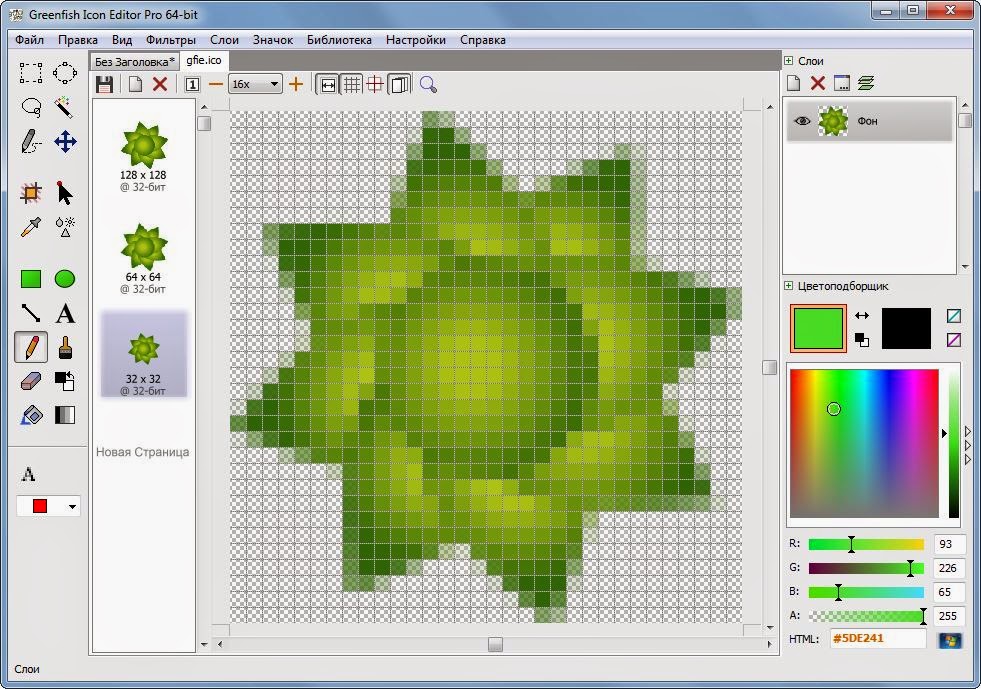 getpaint.net/index.html). Русский перевод, поддержка слоев, богатый набор инструментов, фильтров.
getpaint.net/index.html). Русский перевод, поддержка слоев, богатый набор инструментов, фильтров.
Есть свои фишки — нет контекстного меню — выделил область рисунка и ищи в верхнем меню что с ней можно сделать. Вторая фишка — это мини копии открытых окон — удобная навигация между окнами получается.
У меня эта программа работала в связке с GIMP, например, при оформлении сайта https://www.algont.ru . При создании картинок для данной статьи хватило (GIMP больно громоздкий). О том, что получилось, судите сами.
Выводы
В данном обзоре я рассмотрел наиболее популярные и заслуженные программы: они обновляются, поддерживаются и действительно умеют многое. Конечно, редактировать фотки можно и в MS Paint, но где вам удобнее — решайте сами.
P.S. Разрешается свободно копировать и цитировать данную статью при условии указания открытой активной ссылки на источник и сохранения авторства Ильи Жулина.
Есть две основные категории изображений: растровые (bitmap) и векторные (vector).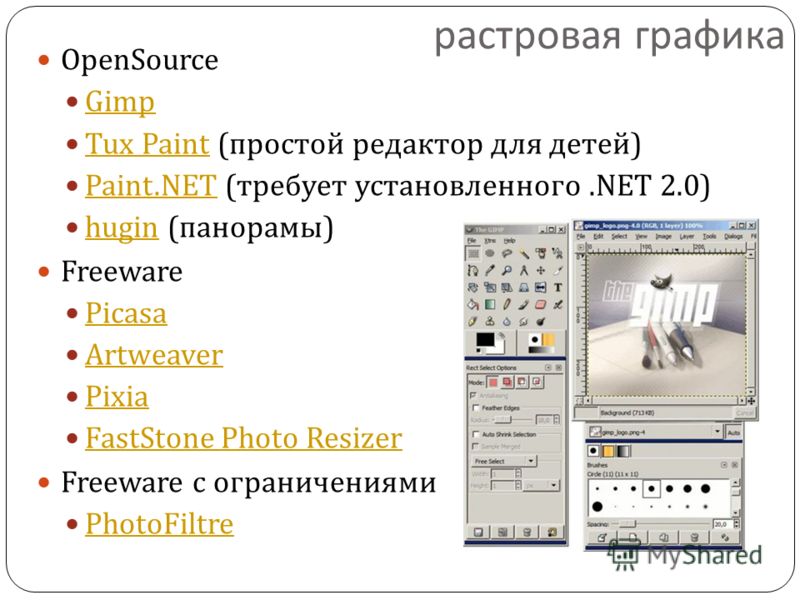
Растровые изображения состоят из множества точек – пикселов. Каждый пиксел имеет свой цвет и заданное положение в структуре изображения. При редактировании изображения изменяются по сути эти самые пикселы. При увеличении растрового изображения пикселы деформируются, и изображение может превращаться в увеличенную карикатуру исходного.
Программы, работающие с растровыми изображениями, в том числе Photoshop, иногда называют (не совсем точно) программами для рисования (painting program).
Векторные изображения формируют объекты. По сути, они состоят из линий и кривых, которые можно рассчитать математически. По этой причине векторные изображения можно увеличивать или уменьшать до произвольных величин, при этом они всегда остаются пропорциональными копиями исходного изображения, с сохраненной исходной четкостью.
Программы, работающие с векторной графикой, иногда называют чертежными программами (drawing programs).
В программу Photoshop включены инструменты для работы с обоими типами графики.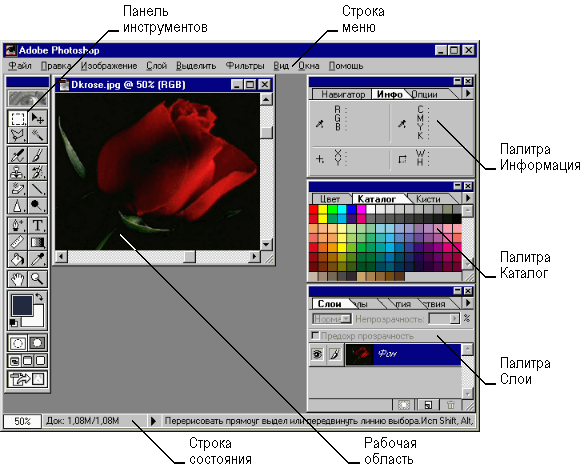 Вы можете использовать программы, предназначенные для определенного типа изображений, например Adobe Illustrator и Freehand фирмы Macromedia, для работы с векторной графикой. Программа Macromedia Flash также содержит в своем составе набор инструментов для работы с векторной графикой. Для новичков в области Web-дизайна в программе Photoshop представлены основные инструменты для создания и редактирования обоих типов изображений.
Вы можете использовать программы, предназначенные для определенного типа изображений, например Adobe Illustrator и Freehand фирмы Macromedia, для работы с векторной графикой. Программа Macromedia Flash также содержит в своем составе набор инструментов для работы с векторной графикой. Для новичков в области Web-дизайна в программе Photoshop представлены основные инструменты для создания и редактирования обоих типов изображений.
Плоская растровая графика:
1)Adobe Photoshop – программа является лидером в области графических программ такого рода, но она требует и соответствующих ресурсов от вашего компьютера. Можно считать, что Photoshop – самый совершенный профессиональный редактор растровой графики и самый популярный. Его область – это обработка готовых изображений, таких как отсканированные фотографии. Последние версии уже дополнены компонентом для работы с web-графикой. Вместе с другими программами фирмы Adobe он может составить интегрированный пакет дизайнерских программ, способный удовлетворить самые требовательные запросы.
2)Microsoft Photo Editor – этот редактор предназначен в основном для работы с фотографиями. Часто он поставляется с пакетом Microsoft Office, поэтому распространен довольно широко.
3)Microsoft Image Composer – наиболее развитое средство обработки графики из всех программ фирмы Microsoft. Похоже, что по замыслу разработчиков он должен составить конкуренцию редактору Adobe Photoshop в части разработки графики для Интернета. Главное достоинство продукции Microsoft – простота и удобство интерфейса. Этот редактор занимает немного места на диске и очень быстро загружается. Однако для изображений, которые будут использованы в полиграфии, он практически непригоден.
4)Microsoft Paint – простейший графический редактор, поставляемый вместе с операционной системой Windows, заслуживает упоминания, хотя он обладает минимумом возможностей и вряд ли может быть применен для решения сколько-нибудь серьезной задачи. Этот редактор благодаря своему почтенному возрасту и широкому распространению можно назвать самым известным графическим редактором.
5)Pixia – графический редактор, обладающий всеми основными функциями программ подобного типа. В этой программе предусмотрена возможность расширения функций редактирования графических файлов за счёт подключения фильтров от Photoshop и других программ по обработке графики.
6)Corel Painter — Очень интересный и мощный растровый инструмент для художественной обработки изображений. Это один из немногих редакторов, в состав которого входят инструменты фрактальной графики.
7)Paint Shop Pro – одна из лучших shareware-программ, которая, к тому же, поддерживает фильтры от Adobe PhotoShop и очень быстро работает с объемными (>20Мб или Мв) фотографиями. Может импортировать и экспортировать изображения в 40 – 50 разных форматов.
8)GIMP – свободно распространяемая программа с открытым исходным кодом. Первоначально получила распространение среди любителей ОС Linux. Сейчас доступна и для Windows. По возможностям приближается к Adobe Photoshop. Обладает исключительной наращиваемостью и расширяемостью.
Выше приведен небольшой перечень самых известных и распространенных растровых редакторов. По некоторым оценкам, программа Photoshop установлена на компьютерах, общее количество которых в России порядка 10 млн. штук.
Плоская векторная графика:
Практически все современные графические программы по своему внутреннему устройству во многом имеют векторную природу. Например, даже примитивнейшая программа – растровый редактор MS Paint – имеет в своем арсенале векторные инструменты, такие как «Прямоугольное выделение». С другой стороны, любая «самая векторная» программа выпускает конечный продукт в виде растровой картинки, выводимой на экран или принтер.
Перечислим наиболее популярные «чисто векторные» программы:
1)М5 Office Art – графическая подпрограмма, предназначенная для создания геометрических фигур, блок-схем и т.п. Обладает очень слабыми возможностями, но благодаря тому, что она встроена во все приложения Microsoft Office, это, пожалуй, самый распространенный в мире векторный редактор. Это не совсем обычная программа. Из-за «встроенности» в другие приложения программы типа Office Art называют апплетами.
Несмотря на примитивность Office Art, с его помощью можно очень быстро создать достаточно сложную и симпатичную картинку.
2)Corel Draw – самый мощный и сложный «плоский» векторный редактор. Спектр решаемых задач необычайно широк.
3)Corel Kara – упрощенная или «облегченная» версия программы Corel Draw. Она менее требовательна к ресурсам компьютера, так как не перегружена возможностями.
4)Adobe Illustrator – основной конкурент Corel Draw на рынке мощных двумерных векторных редакторов.
5)Adobe Flash (ранее Macromedia Flash ) — самый известный, хороший и распространенный в мире редактор для анимированной графики. Основная сфера применения – картинки для Интернета, рекламные баннеры и компьютерные игры.
6)AutoCad – мировой флагман трехмерной векторной графики. Относится к классу программ САПР (Системы Автоматизированного Проектирования).
7)Curious Labs Poser – интересная программа для трехмерной анимации.
8)ABBYY FineReader – самая известная и широко применяемая система распознавания текста. Эту программу автор главы с уверенностью поместил в разряд векторных редакторов, так как основное ее назначение – преобразовывать растровые картинки в текстовые символы (векторной природы). Только после распознавания отсканированные тексты можно редактировать с помощью клавиатуры в обычных текстовых редакторах.
9)RX Spotlight – один из известнейших векторизаторов. В отличие от системы распознавания текста, основное назначение векторизаторов – преобразовывать растровые картинки в геометрические фигуры для их дальнейшей обработки в плоских или трехмерных векторных редакторах.
«ПРОГРАММЫ & ПРИЛОЖЕНИЯ .»
Работа с растровой графикой — что нового?
Дмитрий Булычев, Евгения Рангаева
Интерфейс
Автоматизация
Гибридное редактирование, создание новых объектов
Трассировка и автоматическая векторизация
Форматы файлов. Импорт и экспорт
Работа с цветными изображениями
Заключение
Сложенные в папки, свернутые в рулоны и пылящиеся на бесчисленных стеллажах — именно так хранятся сейчас по всему миру миллиарды технических чертежей (рис. 1). Чертежи на кальках и синьках, бумаге и ватмане; чертежи, которые накапливались десятилетиями, — все они со временем стареют, ветшают и имеют крайне неприятную привычку теряться в самый неподходящий момент. Одновременное использование одного и того же чертежа несколькими людьми или отделами всегда затруднительно, а его копирование чаще всего ведет к ухудшению качества.
Бумажные документы бросают вызов цивилизованному миру: высококвалифицированные инженеры тратят время на долгие поиски необходимого чертежа, а ущерб от огромного количества теряющихся документов вообще не поддается учету.
Даже те компании, которые успешно внедрили у себя системы автоматизированного проектирования (САПР), по-прежнему окружены морем бумажных документов. Это и старые архивы самой организации, и бумажные чертежи, полученные от подрядчиков, и так называемые твердые копии электронных документов, живущие собственной жизнью и частенько переживающие своих электронных родителей.
Ситуация осложняется еще и тем, что лишь немногие новые проекты разрабатываются с нуля, без использования предыдущих разработок предприятия, хранящихся на бумаге или пленке. Поэтому всякий раз, когда приходит пора выпустить модернизированное изделие, организовать электронный архив, внедрить систему документооборота либо провести реконструкцию помещения или установки, возникает проблема совместного использования старых бумажных чертежей и современных программных средств САПР.
На сегодня самым эффективным способом превратить бумажный документ в электронный файл является сканирование. Отсканированные изображения можно сразу включать в систему электронного документооборота и использовать как справочную документацию, однако для редактирования растровых изображений и их полноценного использования в САПР необходимо специализированное программное обеспечение. Это обусловлено принципиальными различиями между растровой графикой, получаемой при сканировании, и графикой векторной, которая создается и используется в автоматизированных системах черчения и проектирования.
Компания Consistent Software вот уже более 11 лет занимается разработкой и совершенствованием программных продуктов серии Raster Arts, предназначенных для работы со сканированными техническими документами. Эти продукты не только максимально облегчают ваш труд, они дают возможность наиболее полно и эффективно распоряжаться бесценным интеллектуальным капиталом — архивом бумажных чертежей. Программы Raster Arts являются гибридными редакторами, то есть позволяют одновременно работать как с растровой, так и с векторной графикой, а при необходимости преобразовывать один вид графики в другой.
В конце 2000 года, с выходом очередных версий ПО Raster Arts, компания Consistent Software заложила основу принципиально новых продуктов, и сегодня мы представляем вам пятое поколение двух флагманских программ серии — Spotlight и RasterDesk, обладающих еще более гибкими инструментами обработки и распознавания сканированных документов.
Интерфейс
Если театр начинается с вешалки, то работа с любой программой начинается с ее интерфейса. Еще в предыдущей версии интерфейс Spotlight стал полностью настраиваемым: пользователь сам определяет внешний вид программы, редактируя и создавая новые пункты меню, панели инструментов, задавая сочетания горячих клавиш… В 5-й версии появились графические курсоры-подсказки, отображающие выполняемую команду, что значительно облегчает работу (в первую очередь — начинающим пользователям). При этом, если команда выполняется за несколько шагов (например, рисование отрезка или прямоугольника, когда нужно поочередно задать их точки), вид курсора подсказывает очередное действие.
Новый диалог «Настройка команды» (рис. 2) позволяет активизировать или отключать привязку при выполнении команды, включать отображение курсоров-подсказок, возобновлять команду после ее завершения и т.д. Вы можете настраивать группу команд или же каждую команду отдельно.
Кроме того, в новой версии можно настраивать контекстные меню, вызываемые правой кнопкой мыши: в этих меню вы можете размещать часто используемые команды для быстрого к ним обращения (рис. 3). В контекстном меню располагается и список последних выполненных программой команд, что позволяет сэкономить немало времени при выполнении рутинных операций.
Коллекция инструментов точного рисования пополнилась режимом ортогонального рисования, а изображение может теперь отображаться на экране в улучшенном режиме (рис. 4).
Автоматизация
В новой версии появились новые, удобные, интуитивно понятные средства автоматизации рутинных работ: «Мастер командных файлов» и «Мастер пакетных заданий».
Мастер командных файлов (рис. 5) позволяет создать описание последовательности обработки растровых изображений, причем для этого достаточно выбирать команды из организованного по группам списка и переносить их в поле нового скрипта, располагая в нужном порядке.
Созданный скрипт можно использовать как для обработки одного-двух отдельно выбранных растров, так и для пакетной обработки многих десятков и сотен файлов.
Возможности «Мастера пакетных заданий» (рис. 6) оценят прежде всего те, кому необходимо обрабатывать большое количество растровых изображений.
В первом поле мастера указываются все изображения, которые предстоит обработать, во втором — скрипт (или набор скриптов), описывающий последовательность операций, в третьем можно задать формат результирующих файлов и место их сохранения.
Новая версия Spotlight поддерживает Visual Basic Script (упрощенную версию языка Visual Basic): стало возможным создавать собственные проблемно-ориентированные программы, задавать связь с внешними приложениями, использовать информацию, хранящуюся во внешних объектах, и т.д.
Гибридное редактирование, создание новых объектов
Пятая версия Spotlight позволяет с помощью одних и тех же инструментов векторного рисования создавать как векторные, так и растровые объекты. Для получения последних требуется просто нажать кнопку РИСОВАТЬ, расположенную в строке состояния программы.
Появилась возможность создания многострочных текстов — эта операция практически ничем не отличается от процедуры создания многострочных текстов в AutoCAD (рис. 7). После вызова соответствующей команды следует ввести в появившемся диалоговом окне необходимый текст, а затем указать на чертеже точку вставки. К тому же в отличие от AutoCAD многострочные тексты можно не только импортировать, но и экспортировать в текстовые файлы, что позволяет создать, к примеру, собственную библиотеку техтребований.
Еще один новый инструмент предназначен для создания размерных линий. Хотя по многообразию и функциональности набор доступных вариантов простановки размеров, возможно, и не конкурирует пока на равных с аналогичными инструментами AutoCAD и тем более MechaniCS, однако имеющиеся возможности вовсе не так уж малы.
При помощи панели инструментов Размер, содержащей всего шесть кнопок, можно создавать всевозможные линейные и угловые размеры, радиусы и диаметры самых различных форм и стилей. Использование объектной привязки к растровым и векторным данным позволяет быстро и просто проставлять размеры на растровых, векторных и гибридных чертежах (рис. 8). Вид отображения размера (маркер, положение текста относительно размерной линии и т.д.) настраивается пользователем (рис. 9).
Качественное отличие новой версии Spotlight состоит в том, что практически все команды редактирования и коррекции могут применяться как к векторным, так и к растровым объектам (рис. 10). Такой подход позволяет вносить изменения непосредственно в сканированный чертеж — без предварительной векторизации.
К списку команд редактирования добавились инструменты выравнивания углов и расстояний, создания фасок, объектов по подобию, массива. Очень удобен новый инструмент редактирования текстов на растровых изображениях: чтобы изменить любую надпись, теперь достаточно указать ее расположение на чертеже и ввести желаемый текст, растровый или векторный.
В 5-й версии RasterDesk (приложение для работы с растровой графикой в AutoCAD) качественно изменилась сама технология работы: выбранный растровый объект имеет «ручки», при помощи которых можно изменять его геометрию и положение в документе. Свойства выбранного растрового объекта вы можете редактировать в окне Свойства AutoCAD (рис. 11). К выбранным растровым данным применима практически любая команда AutoCAD. Таким образом, в новой версии RasterDesk процедура редактирования растровых данных почти не отличается от процедуры редактирования векторов в AutoCAD.
Трассировка и автоматическая векторизация
Из новых возможностей векторизации отметим появление алгоритмов распознавания двух растровых объектов — контуров и точек. При этом контуры могут быть распознаны и представлены в векторной форме различными способами (рис. 12) — с учетом или без учета:
- ·внутреннего содержания контура;
- ·толщины линии, ограничивающей контур.
Появилась возможность предварительного просмотра результатов векторизации и распределения векторов по слоям (цветам) при настройке векторизации. Все изменения параметров отображаются на экране в режиме реального времени (рис. 13).
На растровых размерных линиях можно настроить величину распознаваемых стрелок — просто задайте их размер на экране (рис. 14).
Форматы файлов. Импорт и экспорт
Следуя пожеланиям пользователей, разработчики значительно расширили список форматов файлов, с которыми может работать Spotlight. Внедрена полная поддержка многостраничных TIFF-файлов, позволяющая не только сохранять в одном файле практически неограниченное количество изображений, но и организовывать загрузку по требованию, когда при открытии файла загружаются только необходимые страницы. Вы можете загружать страницы, менять их порядок, редактировать, создавать новые и т.д.
Пользователям ГИС будет интересна возможность загрузки и создания файла координат (world-файла), а также сохранения геоинформации (точки вставки, масштаба и угла поворота изображения) в растровом TIFF-файле, включая и многостраничный TIFF.
Начиная с 5-й версии доступны экспорт векторных данных в формат MapInfo (MID), импорт формата MicroStation (DGN), импорт и экспорт файлов форматов DWG и DXF для AutoCAD версии 10 и выше.
Работа с цветными изображениями
Новые версии программ Raster Arts позволяют использовать объектный выбор на цветных и полутоновых изображениях. Точность работы с цветом задается при помощи специального движка на одноименной панели инструментов. На той же панели можно включить режим адаптивного стирания, который позволяет удалять с цветных изображений выбранные данные без ущерба для остального изображения (рис. 15).
Кроме того, появилась возможность приводить цветные изображения к индексированным цветам (с возможностью расчета оптимальной палитры, объединением, удалением, заменой выбранных цветов), что позволяет не только уменьшить количество цветов (палитру изображения), но и значительно сократить размер файла, повысив таким образом скорость его обработки. Цветные изображения теперь можно преобразовывать в полутоновые.
Заключение
Программы серии Raster Arts непрерывно развиваются. Выход новых версий Spotlight и RasterDesk знаменует начало следующего этапа в развитии технологий гибридного редактирования и векторизации, основная цель которых — наиболее эффективное использование материалов бумажных архивов в современных системах автоматизированного проектирования. Эти технологии сводят к минимуму трудовые и временные затраты при переходе от проектирования на кульмане к технологии САПР. За этими технологиями большое будущее…
«САПР и графика» 2’2002
Paint.NET — бесплатная программа для работы с изображениями и фотографиями, разработанная, чтобы использоваться на компьютерах под Windows. Программа поддерживает слои, неограниченную отмену выполненных операций, специальные эффекты, и имеет большое разнообразие полезных и мощных инструментальных средств. Аналог Photoshop, ACDSee. Paint.NET — простой, но мощный и удобный редактор графики. Позиционируется как отличная замена стандартному Microsoft Paint из поставки Windows. Поддерживаемые форматы: BMP, IPEG, PNG, TIF, GIF, TGA и собственный формат PDN. Screen shot:
Возможности графического редактора Paint.NET
Тип лицензии — Freeware. Сайт разработчика — Paint.NET Ссылка для скачивания — Paint.NET Лицензия — Paint.NET Оставьте свой комментарий! Добавить комментарий
|
Вольхин К.А. Основы компьютерной графики
Идеальным средством решения задач, связанных с обработкой электронных чертежей, полученных с помощью сканирования, является программа, которая позволяет быстро вносить изменения непосредственно в растровую форму представления исходных чертежей. То есть цепочка операций при этом сокращается и выглядит следующим образом: «сканирование растровый файл редактирование растрового файла чертеж». Наилучшим инструментом является именно гибридный растрово-векторный редактор, программа, обеспечивающая интерактивную работу с векторной и растровой графикой одновременно с помощью набора общих инструментов для обеих форм представления графики, с возможностью их взаимного преобразования.
В случае со внесением изменений в архивную копию чертежа изделия гибридный редактор также позволяет работать с растровой и векторной графикой одновременно и преобразовывать одну в другую.
Векторизация и растеризация специфические парные функции гибридного редактора, обеспечивающие двунаправленное преобразование графических объектов. Кроме того, такие функции осуществляются отдельно с помощью программ-векторизаторов (векторизация) и в растровых редакторах при импорте векторных файлов (растеризация). Реализация процесса преобразования растровой графики в векторную в гибридном редакторе может иметь некоторые особенности. Так, она может происходить не сразу, а постепенно, во время всего жизненного цикла сканированного чертежа, при внесении в него изменений и добавлений в векторной форме. Постепенно доля векторной графики будет возрастать, пока весь чертеж не превратится в векторный. Кроме того, возможна поэтапная векторизация путем трассировки растра. Если же требуется перевести весь чертеж в векторную форму, для этого может быть использована непосредственная векторизация, проводимая программами-векторизаторами, например Vectory.
Наиболее популярными гибридными графическими программами являются:
НОУ ИНТУИТ | Лекция | Основы компьютерной графики
Занятие 1. Основные понятия
Краткая аннотация: Понятие «компьютерная графика». Растровые изображения. Пиксели. Разрешение изображения. Размер изображения. Достоинства и недостатки растровой графики. Векторная графика. Достоинства и недостатки векторной графики. Сравнение растровой и векторной графики.
Цель: получить представление о базовых понятиях компьютерной графики.
Компьютерная графика — это область информатики, занимающаяся созданием, хранением и обработкой различных изображений (рисунков, чертежей, мультипликации) на компьютере.
Компьютерная графика классифицируется по типу представления графической информации, и следующими из него алгоритмами обработки изображений. Обычно компьютерную графику разделяют на векторную и растровую.
Под растровым понимают способ представления изображения в виде совокупности отдельных точек (пикселей) различных цветов или оттенков.
При увеличении растрового рисунка в несколько раз становится видно, что изображение состоит из конечного числа «квадратиков» определенного цвета. Эти квадратики и называют пикселями.
В векторной графике все изображения описываются в виде математических объектов – контуров, т.е. изображение разбивается на ряд графических примитивов – точки, прямой, ломанной, дуги, многоугольника.
Оба этих способа кодирования графической информации имеют свои особенности и недостатки.
Растровая графика позволяет создать (воспроизвести) практически любой рисунок, с использованием более чем 16 млн. оттенков цветов, вне зависимости от сложности.
Растровое представление изображения естественно для большинства устройств ввода-вывода графической информации, таких как мониторы, матричные и струйные принтеры, цифровые фотоаппараты, сканеры.
Основной проблемой растровой графики является большой объем файлов, содержащих изображения: чем больше количество пикселей и чем меньше их размеры, тем лучше выглядит изображение.
Второй недостаток растровых изображений связан с невозможностью их увеличения для рассмотрения деталей. Поскольку изображение состоит из точек, то увеличение изображения приводит только к тому, что эти точки становятся крупнее и напоминают мозаику. Никаких дополнительных деталей при увеличении растрового изображения рассмотреть не удается. Более того, увеличение точек растра визуально искажает иллюстрацию и делает её грубой. Этот эффект называется пикселизацией (от пиксель – самый маленький элемент изображения, точка (как атом в молекуле)).
Рис. 1.1. Растровое изображение
У векторных изображений, напротив, размер файла не зависит от реальной величины объекта, что позволяет, используя минимальное количество информации, описать сколько угодно большой объект файлом минимального размера.
Описание объектов может быть легко изменено. Также это означает, что различные операции с рисунком, такие как перемещение, масштабирование, вращение, заполнение и т. д. не ухудшают его качества.
Рис. 1.2. Векторное изображение
К недостаткам векторной графики относят следующие:
- Возможность изображения в векторном виде доступна далеко не для каждого объекта: для этого может потребоваться разбить объект на очень большое количество векторных линий, что сильно увеличивает количество памяти, занимаемой изображением, и время его прорисовки на экране.
- Векторный формат не дает возможность отобразить плавные переходы цветов, сохранить фотографическую точность изображения.
Выбор растрового или векторного формата зависит от целей и задач работы с изображением. Каждый из видов компьютерной графики был разработан для решения определенных задач и имеет свою заданную область применения.
Если нужна фотографическая точность цветопередачи, то предпочтительнее растр. Логотипы, схемы, элементы оформления удобнее представлять в векторном формате.
Пиксели, разрешение, размер изображения
Размеры растровых изображений выражают в виде количества пикселов по горизонтали и вертикали, например, 600?800. В данном случае это означает, что ширина изображения составляет 600, а высота — 800 точек. Количество точек по горизонтали и вертикали может быть разным для разных изображений.
При выводе изображения на поверхность экрана или бумаги, оно занимает прямоугольник определённого размера. Для оптимального размещения изображения на экране необходимо согласовывать количество точек в изображении, пропорции сторон изображения с соответствующими параметрами устройства отображения.
Степень детализации изображения, число пикселей (точек) отводимых на единицу площади называют разрешением.
Если пикселы изображения выводятся пикселами устройства вывода один к одному, размер будет определяться только разрешением устройства вывода. Соответственно, чем выше разрешение экрана, тем больше точек отображается на той же площади и тем менее зернистой и более качественной будет ваша картинка.
При большом количестве точек, размещённом на маленькой площади, глаз не замечает мозаичности рисунка. Справедливо и обратное: малое разрешение позволит глазу заметить растр изображения («ступеньки»).
Высокое разрешение изображения при малом размере плоскости отображающего устройства не позволит вывести на него всё изображение, либо при выводе изображение будет «подгоняться», например, для каждого отображаемого пиксела будут усредняться цвета попадающей в него части исходного изображения. При необходимости крупно отобразить изображение небольшого размера на устройстве с высоким разрешением приходится вычислять цвета промежуточных пикселей.
Следует четко различать: разрешение экрана; разрешение печатающего устройства; разрешение изображения.
Все эти понятия относятся к разным объектам. Друг с другом эти виды разрешения никак не связаны, пока не потребуется узнать, какой физический размер будет иметь картинка на экране монитора, отпечаток на бумаге или файл на жестком диске.
Разрешение экрана (экранного изображения) — это свойство компьютерной системы (зависит от монитора и видеокарты) и операционной системы (зависит от настроек Windows). Разрешение экрана измеряется в пикселях и определяет размер изображения, которое может поместиться на экране целиком. Для измерения экранного разрешения используют обозначение ppi (pixel per inch).
Разрешение принтера (печатного изображения) — это свойство принтера, выражающее количество отдельных точек, которые могут быть напечатаны на участке единичной длины (растра). Оно измеряется в единицах dpi (точки на дюйм) и определяет размер изображения при заданном качестве или, наоборот, качество изображения при заданном размере. В зависимости от сорта бумаги выбирают следующие величины частоты растра: для газетной бумаги — 70-90 dpi, для бумаги среднего качества — 90-100 dpi, для глянцевой — 133 dpi и выше.
Разрешение изображения (оригинала) — это свойство самого изображения. Разрешение оригинала используется при вводе изображения в компьютер и измеряется в точках на дюйм (dots per inch – dpi), задается при создании изображения в графическом редакторе или с помощью сканера. Установка разрешения оригинала зависит от требований, предъявляемых к качеству изображения и размеру файла. В общем случае действует правило: чем выше требования к качеству, тем выше должно быть разрешение оригинала.
Значение разрешения изображения хранится в файле изображения и неразрывно связано с другим свойством изображения — его физическим размером.
Физический размер изображения может измеряться как в пикселях, так и в единицах длины (миллиметрах, сантиметрах, дюймах). Он задается при создании изображения и хранится вместе с файлом.
Если изображение готовят для демонстрации на экране, то его ширину и высоту задают в пикселях, чтобы знать, какую часть экрана оно занимает. Если изображение готовят для печати, то его размер задают в единицах длины, чтобы знать, какую часть листа бумаги оно займет.
Программы для работы с векторной и растровой графикой — КиберПедия
Значение дизайна в жизни современного общества трудно переоценить. Возрастание роли дизайна и спроса на продукцию дизайнеров привели к необходимости интенсификации и повышения эффективности этого вида труда. Радикально увеличить эффективность деятельности дизайнера можно только за счет сокращения объема и трудоемкости рутинных операций. Компьютерная графика является той базой, на основе которой можно добиться этой цели. Пользуясь программами компьютерной графики, дизайнер может не только быстрее материализовать свои творческие замыслы, но и проверить несколько вариантов реализации каждого из них.
Так, для работы над фирменным стилем используются редакторы растровой и векторной графики. Одну фотографию, рисунок, картинку или любое другое изображение можно представить совершенно разными способами и тогда получается два совершенно разных по своему типу изображения. Представление изображения в растровом или векторном имеет как свои достоинства, так и недостатки.
Растровое изображение получается таким, каким воспринимают его наши глаза. Другим достоинством можно считать, то, что растровые изображения получаются реалистичными высококачественными изображениями всевозможных цветов. Существенный недостаток, что такие изображения, а точнее многообразие цветов требуют большого объема файла для хранения и занимают много места в оперативной памяти при его обработке.
Растровую графику применяют при разработке электронных (мулътимедийных) и полиграфических изданий. Иллюстрации, выполненные средствами растровой графики, редко создают вручную с помощью компьютерных программ. Чаще для этой цели используют сканированные иллюстрации, подготовленные художником на бумаге, или фотографии. В последнее время для ввода растровых изображений в компьютер нашли широкое применение цифровые фото- и видеокамеры. Соответственно, большинство графических растровых редакторов, предназначенных для работы с растровыми иллюстрациями, ориентированы не столько на создание изображений, сколько на их обработку.
Векторные графические редакторы позволяют проделывать очень сложные трансформации формы рисунка, сжатия и растяжения, любые изменения размера без потери качества, преобразования контуров, в них возможны повороты любого элемента рисунка на любые углы без искажения формы и, наоборот, искажения любых видов: превращение квадратного рисунка в круглый, цилиндрический, криволинейный — в какой угодно. В них очень хорошо именно рисовать, сочетать изображения с разного рода надписями, произвольным образом размещенными (по дугам или иным кривым, под любыми углами). Но для обработки фотоизображений они непригодны. Используют их при изготовлении всех видов эмблем и товарных знаков, при верстке любой сложности. Такие средства широко используют в рекламных агентствах, дизайнерских бюро, редакциях и издательствах. Оформительские работы, основанные на применении шрифтов и простейших геометрических элементов, решаются средствами векторной графики намного проще. Существуют примеры высокохудожественных произведений, созданных средствами векторной графики, но они скорее исключение, чем правило, поскольку художественная подготовка иллюстраций средствами векторной графики чрезвычайно сложна.
Таким образом, если нужна четкая точность передачи цвета, выбрать следует растровую графику, а для редактирования графиков или схем, логотипов и элементов оформления, конечно же, нужен векторный формат.
Для работы над данным дипломным проектом использовались следующие программы: Adobe Illustrator , Adobe InDesign и Adobe Photoshop.
Данные программы были выбраны по следующим причинам:
· Программы хорошо знакомы автору проекта
· Полной поддержке форматов. Photoshop и Illustrator отлично «понимают друг друга», из Illustrator можно импортировать объекты во флеш.
Adobe Illustrator
Adobe Illustartor — признанный в отрасли инструмент для работы с векторной графикой. Программа имеет интуитивно понятный интерфейс, с легким доступом ко многим функциям, широким набором инструментов для рисования и продвинутыми возможностями управления цветом. Это все позволяет создавать векторные изображения любого уровня сложности. Благодаря тесной интеграции с другими программами Adobe, любые созданные векторные объекты можно импортировать в Adobe Flash Professional.
К изображениям, с которыми изначально работает программа, можно отнести всевозможные знаки, логотипы, технические иллюстрации, схемы, планы и т. д.
Кроме того, редактор в полной мере поддерживает растровую графику — растровые картинки могут быть импортированы и размещены на рабочем листе. В свою очередь программа позволяет экспортировать файлы в растровые изображения форматов *.jpg, *tif и др.
Adobe Illustrator работает в трех цветовых моделях — CMYK, RGB и Grayscale. Кроме того, он позволяет обрабатывать составные цвета (библиотеки Pantone и др.)
Рис. Окно Adobe Illustrator
Adobe Photoshop
Adobe Photoshop предназначен для создания и редактирования растровой графики. Программа используется для работы с фотографиями и коллажами из них, рисованными иллюстрациями, слайдами и мультипликацией, изображениями для Web-страниц, кинокадрами.
Adobe Photoshop обладает практически безграничными возможностями. Его с успехом используют фотохудожники для ретуши, цветовой и тоновой коррекции, повышения резкости и создания художественных эффектов. Хорошо продуманный набор инструментов для работы с частями изображения незаменим для создания монтажей.
Обширный набор специальных фильтров (искажения, цветовые сдвиги, другие специальные эффекты) активно применяется при создании как коммерческого дизайна, так и художественных произведений.
Рис . Окно Adobe Photoshop
Adobe InDesign
InDesign – это профессиональный дизайн макетов для печати и электронных публикаций.
Программа позволяет создавать профессиональные материалы для печати, используя самые различные возможности, включая упрощенный выбор и редактирование объектов, функцию «Предпечатная проверка в процессе работы», фоновый экспорт в PDF, настраиваемые стили печати и пр.
Позволяет разрабатывать сложные макеты страниц с использованием предложенных пользователями функций, таких как интеллектуальные направляющие, быстрое создание таблиц, размещение нескольких файлов, способность включать страницы разного формата в один и тот же файл и упрощенное выделение и правка объектов.
Этот пакет помогает с легкость реализовать творческие процессы замыслы при разработке печатной продукции или проектов для цифровых медиаисточников благодаря тесной интеграции лучших в отрасли решений Adobe, таких как Adobe Photoshop, Illustrator, Acrobat, Flash Professional.
InDesign Позволяет открыть новые возможности для творчества, не выходя из Adobe InDesign CS5, при помощи интегрированных инструментов рисования, обратимых эффектов, встроенных эффектов Adobe Photoshop, улучшенного контроля прозрачности и поддержки графических 3D-объектов Photoshop.
Рис . Окно Adobe InDesign
Adobe Flash
Adobe Flash – это мультимедийная платформа компании Adobe для создания веб-приложений. Широко используется для создания рекламных баннеров, анимации, игр, а также воспроизведения на веб-страницах видео- и аудиозаписей.
Adobe Flash позволяет работать с векторной, растровой и ограниченно с трёхмерной графикой, а также поддерживает двунаправленную потоковую трансляцию аудио и видео.
Приложение Adobe Flash Professional CS5 — это отраслевой стандарт в области создания динамичных интерактивных приложений с возможностью вывода на самые различные медиаисточники: персональные компьютеры, мобильные устройства и экраны практически любого размера и разрешения.
Adobe Flash позволяет импортировать проекты проектов Adobe Photoshop CS5 Extended,Illustrator CS5 и InDesign CS5.
Рис. Окно Adobe Flash
ЗАКЛЮЧЕНИЕ
В данной дипломной работе была проведена работа по созданию фирменного стиля для музыкального кафе-бара Piano Bar.
В первой главе данной работы была произведена постановка целей и задач проекта. Определена целевая аудитория будущего бара.
Во второй главе дипломной работы был произведен анализ конкурентов, анализ фирменных знаков и фирменной продукции конкурентов. Было выяснено какие особенности действуют в отрасли, что является удачным примером, а чего следует избегать. Во второй главе были определены подходящие названия для будущего бара, для трех отобранных названий были разработаны эскизы логотипа и фирменной продукции. После анализа плюсов и минусов каждого варианта, для дальнейшей работы был выбран Piano Bar. Далее было разработано несколько вариантов логотипа для Piano Bar, был выбран наиболее подходящий. Логотип был доработан, определена модульная сетка, фирменные цвета, дополнительные элементы, варианты использования логотипа.
На следующем этапе была произведена работа над фирменной продукцией с учетом особенностей созданного логотипа.
На завершающем этапе было дано описание программных средств, которые применялись в работе над проектом.
В результате данной работы был создан логотип, удовлетворяющий всем требованиям, эффектный, узнаваемый.
Разработанный фирменный стиль создаст благоприятный образ кафе-бара и поможет получить круг постоянных клиентов.
Цели и задачи данного дипломного проекта достигнуты полностью.
СПИСОК ЛИТЕРАТУРЫ
1. Эвами М. Logo. Создание логотипов. Самые современные разработки. СПб.: Питер, 2009.
2. Туэмлоу Элис . Графический дизайн. Фирменный стиль, новейшие технологии и креативные идеи – М.: Астрель, АСТ, 2006 г.
3. Д.Ф. Миронов. Компьютерная графика в дизайне – СПб.: БВХ-Петербург, 2008 г.
4. Голубева
Классы программ для работы с растровой графикой
Средства создания изображений. Существует множество программ, предназначенных для работы с растровой графикой Ряд графических редакторов, напримерPainterиFauveMatisse, ориентирован непосредственно на процесс рисования. К простейшим программам этого класса относится также графический редакторPaint, входящий в состав операционной системыWindows95.
Средства обработки изображений. Другой класс растровых графических редакторов предназначен не для создания изображений «с нуля», а для обработки готовых рисунков с целью улучшения их качества и реализации творческих идеи. К таким программам, в частности, относятсяAdobePhotoshop,Photostyler,PicturePublisherи другие.
Исходный материал для обработки на компьютере может быть получен разными путями сканированием цветной иллюстрации, загрузкой изображения, созданного в другом редакторе, или вводом изображения от цифровой фото- или видеокамеры.
Средства каталогизации изображений. Особый класс программ для работы с растровыми изображениями представляют программы-каталогизаторы. Они позволяют просматривать графические файлы множества различных форматов, создавать на жестком диске удобные альбомы, перемещать и переименовывать файлы, документировать и комментировать иллюстрации. Очень удобной программой этого класса считается программаACDSee32. В системеWindows95 для этих целей служит стандартная программаПросмотр рисунков. В системуWindows98 в качестве стандартной введена ее более мощная версия —Imaging.
Форматы файлов растровой графики. Файлы растровых изображений отличаются многообразием форматов (несколько десятков). У каждого формата есть свои положительные качества, определяющие целесообразность его использования при работе с теми или иными приложениями.
Для операционной системы Windows9х наиболее характерным является форматWindowsBitmap. Файлы этого формата имеют расширение .BMP. Данный формат отличается универсальностью и де-факто является стандартным для приложенийWindows. Характерным недостатком форматаWindowsBitmapявляется большой размер файлов из-за отсутствиясжатия изображения.
Для Web-документов, циркулирующих в сети Интернет, очень важен размер файлов, поскольку от него зависит скорость доступа к информации. Поэтому при подготовкеWeb-страниц используют два вида графических форматов, обеспечивающих наиболее плотное сжатие.
Для хранения многоцветных нерегулярных изображений (фотографий) используют формат JPEG, файлы которого имеют расширениеJPG. Этот формат отличается тем, что обеспечивает хранение данных с огромной степенью сжатия, но за счет потери части информации. Если файл был записан в форматеJPG, то после распаковки полученный файл может не соответствовать исходному, хотя на таких иллюстрациях, как цветные фотографии, это малозаметно. Величиной потери информации можно управлять при сохранении файла. Если речь идет о воспроизведении иллюстрации на экране (но не на бумаге), на качестве фотографий потеря до 90% информации сказывается незначительно.
Кроме формата JPEG, в Интернете используют форматGIF. Это самый «плотный» из графических форматов, не имеющих потери информации. Файлы этого формата имеют расширение .GIF. В этом формате хранятся и передаются малоцветные изображения, например рисованные иллюстрации. (Кстати, чем меньше цветов имеет изображение, тем хуже эффект от применения форматаJPEG. Самые плохие результаты форматJPEGпоказывает на двухцветных черно-белых изображениях.) У форматаGIFесть весьма интересные особенности, позволяющие создавать необычные эффекты: прозрачность фона и анимацию изображения.
Все передовые растровые графические редакторы способны загружать и сохранять изображения в основных графических форматах. Таким образом, с их помощью можно преобразовывать изображения из одного формата в другой.
Особые требования к качеству изображений предъявляются в полиграфии. В этой области применяется специальный формат TIFF. Файлы этого формата имеют расширение .TIFF. Они обеспечивают не только неплохую степень сжатия, но и возможность сохранять в одном файле дополнительную информацию в невидимых вспомогательных слоях — каналах. Так, в стандартной программеImaging, входящей в составWindows98, наиболее интересные возможности по наложению аннотаций и примечаний на рисунок реализуются только при работе с изображениями, имеющими форматTIFF. В других перечисленных форматах нельзя создать слой для хранения информации, не относящейся непосредственно к изображению.
Design 101: Vector vs. Raster
ОсновыДля создания цифровых изображений для вашего Artist Shop вам понадобится графическая программа. Хотя большинство программ выглядит так, как будто все они работают одинаково, важно понимать, как они обрабатывают файлы, и даже изображения могут сильно отличаться.
Растр:
Растровые программы включают Adobe Photoshop, Corel Painter, Sketchbook Pro и GIMP.
Изображения в растровых программах в основном обрабатываются как пиксели. Размер вашего изображения определяется исходным размером вашего файла, как и общее разрешение изображения (DPI)
.Вы, , можете изменить размер файлов , но увеличение их размера может вызвать пикселизацию и искажение изображения . Растровые изображения лучше всего подходят для иллюстраций и картин, которые не требуют увеличения размера. Из-за этого рекомендуется работать с размером больше, чем предполагалось.Таким образом, если вам нужно изменить размер, вы сделаете свое изображение меньше, а не больше.
Как видите, при увеличении 800% отдельные пиксели дизайна хорошо видны. Точно так же, если вы измените размер дизайна от 100% до 800%, он станет еще более размытым и пиксельным. Если вы не уменьшаете размеры дизайна, растровое изображение не очень гибко при изменении размера.
Вектор:
Векторные программы включают Adobe Illustrator, CorelDRAW, Inkscape и Affinity Designer.
В отличие от растровых изображений, векторы — это математика. Эти изображения используют точки и кривые для визуализации размеров на лету. По сути, вектор позволяет создавать фигуры с неограниченным изменением размера без потери качества . Исходный размер файла не так важен, как в Photoshop, потому что вы можете изменять размер создаваемых фигур в соответствии с вашими потребностями. Эти программы особенно хороши для типографских и графических работ.
Вы можете видеть, что при максимальном разрешении 800% линии дизайна остаются четкими и отсутствует пикселизация, в отличие от растровых изображений. Вы можете изменить размер любого векторного рисунка, сделав его настолько маленьким или большим, насколько хотите, без потери качества.
Что это значит для меня?Хотя оба формата являются гибкими, если вы правильно настроили файлы, создание ваших дизайнов в одном формате по сравнению с другим может ограничить то, что вы можете с ним делать в дальнейшем. Если вы работаете с типографикой, вы можете использовать векторы, чтобы иметь возможность настроить размер вашего дизайна, чтобы он соответствовал крупному шрифту, а также изображению, предназначенному для Интернета.Однако растровые программы, такие как Photoshop, лучше подходят для живописных дизайнов, которые требуют смешивания и смешивания цветов и эффектов, и лучше всего работать с фактическим размером или большим.
Как вы создаете свой дизайн, полностью зависит от вас, и оба типа изображений и программ допускают гибкое и творческое использование, поэтому нет необходимости ограничивать себя одним или другим, но важно помнить о плюсах и минусы каждого типа изображения при настройке вашей работы.
Ознакомьтесь с нашими часто задаваемыми вопросами для получения дополнительной информации о наших требованиях к файлам.
Raster (Bitmap) против Vector
Существует два основных типа файлов изображений: растровые и векторные. Растровые изображения создаются с помощью программного обеспечения на основе пикселей или захватываются камерой или сканером. Они более распространены, например, jpg, gif, png, и широко используются в Интернете. Векторная графика — это математически определенные фигуры, созданные с помощью векторных программ, и они не так распространены; используется в САПР / проектировании, 3D-анимации и графическом дизайне для процессов воспроизведения изображения на объекте, таких как гравировка, травление, вырезание трафаретов.
При использовании растровой программы вы рисуете изображение, и это похоже на погружение кисти в краску и рисование. Вы можете смешивать цвета, чтобы смягчить переход от одного цвета к другому. РИС.1
При использовании векторной программы вы рисуете контур фигур : и это похоже на создание изображения с плитками всех форм и размеров. например форма глаз, форма носа, форма губ. Каждая из этих фигур, называемых объектами, отображается по одному цвету.РИС.2
Многие изображения могут быть созданы с помощью растровой или векторной программы и выглядят одинаково в обеих программах. Изображения с тонкими переходами одного цвета в другой — это изображения, которые будут выглядеть по-разному, поскольку векторные программы должны создавать отдельную форму для каждого оттенка цвета. РИС.3
В некоторых векторных программах есть возможность создавать цветовые градиенты внутри одной формы, но на самом деле это растровые эффекты.Векторная графика с градиентами содержит как векторные, так и растровые элементы и не подходит для процессов, требующих 100% истинного векторного искусства, таких как резка или гравировка.
Фотографии являются растровыми изображениями и, вероятно, являются лучшим примером изображений, полностью состоящих из смешения цветов — или смешения оттенков в случае черно-белых фотографий — и эти изображения выглядят очень по-разному, когда они нарисованы в векторном формате. Щелкните здесь, чтобы увидеть примеры.
Растровые изображения состоят из пикселей.Пиксель — это одна точка или наименьший элемент в устройстве отображения. Если вы увеличите масштаб до растрового изображения, вы можете увидеть множество маленьких квадратов.
Векторные изображения — это математические вычисления от одной точки до другой, образующие линии и формы. Если вы увеличиваете векторную графику, она всегда будет выглядеть одинаково.
Растровое изображение имеет определенное количество пикселей. Если вы увеличиваете файл изображения без изменения количества пикселей, изображение будет выглядеть размытым.Когда вы увеличиваете файл, добавляя больше пикселей, пиксели добавляются случайным образом по всему изображению, что редко дает хорошие результаты.
Когда вы увеличиваете векторную графику, математические формулы остаются неизменными, отображая одну и ту же визуальную графику независимо от размера. Векторная графика может быть масштабирована до любого размера без потери качества.
Векторная графика масштабируется
Поскольку векторная графика не состоит из пикселей, она не зависит от разрешения.Векторы можно масштабировать до любого размера без потери качества. Векторы могут быть напечатаны любого размера и с самым высоким разрешением, которое позволяет принтер или устройство вывода.
Простое редактирование цвета
Многоцветное векторное изображение можно легко заменить на ограниченную цветную графику. Ограниченные цвета часто требуются для некоторых процессов, таких как вышивка, виниловые вывески, вырезанные по трафарету, и специальные рекламные предметы (например, логотипы, напечатанные на чашках, ручках, бутылках и т. Д.)
Векторный контур / каркас
Векторные программы отображают изображение в том виде, в каком мы его обычно видим, и они также позволяют нам просматривать векторный контур или каркас каждого объекта.Этот векторный контур / каркас важен для некоторых компаний, потому что он определяет оборудование, которое они используют для создания своей продукции, например, для гравировки и резки знаков. Для некоторых из этих процессов также важно, чтобы векторные контуры не были слишком сложными.
Для целей классификации я назвал вышеупомянутое: фотореалистичный вектор, векторная иллюстрация и векторный штриховой рисунок.
1. Фотореалистичный вектор: Фотография векторизована с использованием автоматизированного инструмента и множества цветов, чтобы изображение было более похожим на оригинал.Мы редко автоматически отслеживаем фотографии и не рекомендуем это делать. Это пример того, что не работает. обычно не работает, поскольку это слишком сложно для процессов, которые управляются векторным контуром, таких как гравировка и специальные знаки. Это векторное изображение можно использовать в CMYK или цифровой печати, но фотографии лучше всего печатать как есть: растровые изображения. Учить больше.
2. Векторная иллюстрация + растровые эффекты. Это упрощенный рисунок, нарисованный от руки. Цветовые переходы могут быть созданы в векторных программах, но на самом деле это растровых эффектов , так что это изображение НЕ является 100% векторным.Растровые эффекты будут отображаться в виде прямоугольных или квадратных «квадратов» при импорте графики в специальное программное обеспечение. Это изображение также не подходит для процессов, которые руководствуются векторным контуром. Образцы.
3. Векторная «штриховая графика». Это 100% вектор; ОТСУТСТВИЕ ЦВЕТНЫХ СМЕСЕЙ. Схема / каркас приемлемы для всех процессов. Образцы
Подробнее о векторном преобразовании фотографий
Распространенное использование векторной графики
Векторная графика обычно используется для логотипов, иллюстраций, технических чертежей, трехмерной графики и анимации.
Предоставляем векторные рисунки для следующих услуг:
- Специальная печать: например, кофейные кружки, фрисби, кузи
- Знаки и знамена: вырезанные, пескоструйные, резные
- Гравировка
- Офорт
- Штамповка металла
- Лазерная гравировка или лазерная резка
- Декали, этикетки, наклейки
- Широкоформатная печать
Пиксельные изображения представляют и редактируют фотографии и похожие на фотографии изображения лучше, чем векторные программы, потому что они могут использовать большое количество пикселей разных цветов.Располагая пиксели и медленно увеличивая или изменяя цвет или оттенок соседних с ними пикселей, он создает тонкую градацию от одного цвета к другому: приятные и плавные переходы цветов.
Размеры растровых изображений измеряются в пикселях. Поскольку растровые изображения не могут быть увеличены без потери качества, принтеры требуют, чтобы вы предоставляли им файлы правильного размера: 1. размер, с которым вы хотите напечатать изображение, и 2. разрешение в пикселях для этого конкретного проекта.Разрешение в пикселях — это количество пикселей в каждом дюйме, которое называется ppi (пикселей на дюйм).
Насколько большое растровое изображение можно напечатать и сохранить качество, зависит от двух факторов:
- пиксель размер изображения (например, 6824 пикселя в ширину на 2345 пикселей в высоту)
- пиксель разрешение : пикселей на дюйм (ppi), сколько пикселей на дюйм требуется конкретному принтеру
Разные типы печати требуют разного разрешения.В среднем:
Для печати на бумаге требуется минимум 300 ppi
Для рубашечных принтеров требуется минимум 240 пикселей на дюйм
Широкоформатные принтеры (баннеры, рекламные щиты) сильно различаются, потому что это также зависит от расстояния, с которого будет просматриваться вывеска — может быть от 20 до 200
Как определить, какого размера должно быть растровое изображение для печати:
Умножьте требуемое разрешение на область печати.Пример:
Если для принтера требуется минимум 300 пикселей на дюйм и вы хотите напечатать изображение в области шириной 5 дюймов, умножьте 300 пикселей на 5 дюймов = 1500. Ваше изображение должно быть не менее 1500 пикселей в ширину.
Можно ли увеличить размер и разрешение растрового изображения в пикселях? Растровые изображения содержат определенное количество пикселей в пределах каждого дюйма. Изображение 72 ppi имеет 72 пикселя на каждый дюйм. Изображение 300 ppi имеет 300 пикселей на дюйм.Когда от вас требуется предоставить файл изображения «большого или высокого разрешения» (определенного размера), изображение должно быть создано или отсканировано с таким или большим размером (как для размера , так и для требуемого разрешения. ). Если вам нужно напечатать изображение шириной 2 дюйма и требуется 300 пикселей на дюйм, ваше изображение должно быть создано, сфотографировано или отсканировано с разрешением не менее 600 пикселей (2 x 300 пикселей на дюйм).
После того, как изображение будет создано в определенном размере, вы не сможете использовать это изображение в большем размере без потери качества.Когда вы вручную увеличиваете разрешение с помощью такой программы, как Photoshop, Photoshop случайным образом добавляет пиксели, и результатом, скорее всего, будет изображение низкого качества с высоким разрешением.
Пример растрового изображения ниже:
Как определить размер изображения, которое можно напечатать с хорошим качеством:
Разделите размер изображения в пикселях на разрешение, требуемое для вашего принтера.Пример:
Если изображение имеет ширину 1024 пикселя и для принтера требуется 300 пикселей на дюйм (1024 ÷ 300) = изображение может быть напечатано с шириной 3,413 дюйма.
Если я создаю новый дизайн, какое программное обеспечение мне следует использовать; Растр или вектор?
Это зависит от самой конструкции. Если в нем будут фотографические элементы с непрерывными тонами и смешанными цветами, вам, вероятно, лучше использовать программу рисования. Если вы хотите, чтобы ваш дизайн выглядел как рисунок или иллюстрация с четким контрастом между элементами дизайна, используйте векторную программу.
В идеале компания, у которой есть дизайн логотипа с фотографическими элементами, также имеет вторичную упрощенную версию своего логотипа в векторном формате, которая может использоваться для тех специальных предметов, которые требуют векторной графики, таких как плоттеры, граверы, виниловые вывески, рекламные специальности предметы (чашки, ручки, бутылки с логотипом компании) Образец ниже:
Сводка растров и векторов
Растр (Bitmap)
• На основе пикселей
• Растровые программы, наиболее подходящие для редактирования фотографий и создания изображений с непрерывным тоном и мягкими переходами цветов
• Не оптимальное масштабирование — изображение должно быть создано / отсканировано с желаемым размером использования или больше
• Большие размеры и детализация изображений равны файлам большого размера
• Сложнее распечатать растровые изображения, используя ограниченное количество плашечных цветов
• Некоторые процессы не могут использовать растровые форматы
• В зависимости от сложности изображения преобразование в вектор может занять много времени
• Растровые изображения являются наиболее распространенным форматом изображений, включая: jpg, gif, png, tif, bmp, psd, eps и pdf, полученные из растровых программ
• Распространенные растровые программы: программы для редактирования / рисования фотографий, такие как Photoshop и Paint Shop, GIMP (бесплатно)
Вектор
• Фигуры на основе математических расчетов
• Векторные программы лучше всего подходят для создания логотипов, рисунков и иллюстраций, технических чертежей.Для изображений, которые будут применяться к физическим товарам.
• Возможность масштабирования до любого размера без потери качества
• Независимо от разрешения: печать любого размера / разрешения
• Большая векторная графика поддерживает небольшой размер файла
• Количество цветов можно легко увеличить или уменьшить в соответствии с бюджетом печати
• Векторная графика может использоваться для многих процессов и легко растеризована для использования во всех процессах
• Легко конвертируется в растр
• Это не лучший формат для изображений с непрерывным тоном со смешанными цветами или для редактирования фотографий
• Общий формат файлов векторной графики: ai, cdr, svg, eps и pdf из векторных программ
• Распространенные векторные программы: программы для рисования, такие как Illustrator, CorelDraw, Inkscape (бесплатно)
DPI по сравнению с PPI
DPI — точек на дюйм
Это количество чернильных точек, которое принтер нанесет на каждый пиксель вашего изображения.DPI устанавливается фактическим принтером, и графический дизайнер не может манипулировать им.
PPI — пикселей на дюйм
Цифровые растровые изображения измеряются в пикселях или элементах изображения. Сколько пикселей на дюйм определяется устройством, с помощью которого вы создаете цифровое изображение: камерой, сканером или графическим программным обеспечением, и может быть изменено с помощью программного обеспечения для редактирования фотографий / красок.
Все изображения на этом веб-сайте были растеризованы для отображения в Интернете.
EPS вектор?
Векторизация изображений с помощью цветовых переходов
Векторизация фотографий
Оттенки серого по сравнению с линейным
Топ-3 программ для редактирования растровой графики — Axleration
Возможно, у вас есть фотография, которую нужно немного подправить, или вам может понадобиться создать ошеломляющую графику.Но что вы для этого используете? Редакторы изображений помогут вам в решении этих задач. Мы увидим топ-3 самых полезных редакторов растровой графики.
A R aster графический редактор — это компьютерная программа, которая позволяет пользователям рисовать и редактировать изображения в интерактивном режиме на экране компьютера. Это программное обеспечение поможет вам создавать прекрасную графику. Им легко научиться, но для их изучения и усвоения требуется больше времени и усилий.
[AdSense]
Эти графические программы представляют собой новейшее программное обеспечение, обеспечивающее максимальные возможности для создания и редактирования изображений.Давайте взглянем на них.
1. Adobe Photoshop
Adobe Photoshop — самый известный редактор растровой графики, который в основном используется экспертами. Он доступен для Windows и Mac OS и является проприетарным. Adobe Photoshop может похвастаться множеством функций и уникальных возможностей. Изучить Photoshop не составит труда, поскольку в Интернете доступны тысячи учебных пособий, которые помогут вам испортить свои фотографии.
Photoshop доступен на многих языках, и есть много плагинов для Photoshop, повышающих его функциональность.Специально для пользователей Photoshop доступно множество сообществ. Так что вы не почувствуете себя одиноким, если вы новый пользователь PS.
2. GIMP
GNU Image Manipulation Program, короткое название GIMP — бесплатный редактор растровой графики. Он в основном используется в качестве инструмента для ретуширования и редактирования изображений и находится в свободном доступе в версиях, адаптированных для большинства популярных операционных систем, включая Windows, Mac OS X, Linux и т. Д.
Помимо детального ретуширования изображений и рисования произвольной формы, GIMP может выполнять важные задачи редактирования изображений, такие как изменение размера, редактирование и кадрирование фотографий, фотомонтажи, объединяющие несколько изображений, и преобразование между различными форматами изображений.GIMP также можно использовать для создания базовых анимированных изображений в формате GIF. Благодаря своим энциклопедическим возможностям, GIMP широко считается основной функциональной заменой бесплатного программного обеспечения для Adobe Photoshop с аналогичным набором функций и аналогичным и сложным пользовательским интерфейсом.
Это программное обеспечение с открытым исходным кодом, которое также может похвастаться широкой пользовательской базой и множеством форумов, которые предлагают помощь новым пользователям.
3. Corel Photo-Paint
Corel Photo-paint — еще один редактор растровой графики, входящий в состав CorelDRAW Suite.Это проприетарно. Он также поставляется со всеми этими основными компонентами редактора и хорошо выполняет свою работу. Программа также поддерживает функциональность плагинов, в том числе разработанных для Adobe Photoshop и Paint Shop Pro. Другие расширения, такие как кисти, также совместимы с Photo-Paint.
Надеюсь, это было полезно для вас. Поделитесь своими мыслями о публикации в комментариях. Если есть другое программное обеспечение, которое заслуживает места в этом списке, сообщите мне об этом, и я добавлю его в список.О трех лучших редакторах векторной графики мы поговорим в следующем посте. 🙂
типов изображений: векторная и растровая графика — видео и стенограмма урока
Векторная графика
Векторная графика состоит из иллюстраций, созданных с использованием линий. С технической точки зрения для создания иллюстрации вы используете точки, линии, кривые и формы. Векторная графика основана на векторах, также называемых контурами. Вы можете думать о рисовании карандашом как о процессе создания векторов, поскольку вы рисуете линии.
Одна из ключевых характеристик векторной графики — четкость линий даже при очень близком увеличении. В компьютерном приложении работа линии сохраняется в виде математической формулы, которая описывает точную форму линии. Поэтому, когда вы увеличиваете масштаб, вы видите линию более подробно, но она остается линией.
Вы можете изменить внешний вид векторной графики, изменив свойства линии и заполнив область между линиями. Это может превратить набор простых черных и белых линий в отличную иллюстрацию.Когда вы видите фотореалистичную иллюстрацию, которая на самом деле не является фотографией, иллюстрация обычно представляет собой очень подробную векторную графику, содержащую сотни или тысячи строк.
Векторная графика создается и редактируется с помощью программного обеспечения для иллюстраций. Существует ряд различных приложений для иллюстраций. Один из наиболее широко используемых — Illustrator от Adobe. Другие включают CorelDraw от Corel Corporation и приложения с открытым исходным кодом Inkscape и Xara Xtreme. Векторная графика может храниться в различных форматах файлов, включая AI, EMF, SVG и MWF.
Растровая графика
Растровая графика состоит из иллюстраций, созданных с использованием пикселей. С технической точки зрения вы используете прямоугольную сетку из ячеек одинакового размера, и каждая ячейка имеет свой цвет. Эти ячейки также называются пикселями. Растровую графику также называют растровыми изображениями. Цифровые фотографии — самый распространенный тип растровой графики.
Цифровые фотографии в основном представляют собой растровую графику. Если у вас есть цифровая камера, вы можете знать, что она использует определенное количество мегапикселей.Это относится к количеству пикселей, используемых для одного изображения. Определяющей характеристикой растровой графики является то, что при очень близком увеличении вы начинаете видеть фактические пиксели.
Важным свойством растровой графики является ее разрешение. Разрешение указывает количество деталей, поэтому более высокое разрешение означает больше деталей. Вы можете добиться более высокого разрешения, используя большее количество пикселей, поэтому большее количество мегапикселей для цифровой камеры приводит к более резким фотографиям.
Например, для цифровой фотографии размером 800 (по горизонтали) на 600 (по вертикали) пикселей используется всего 480 000 пикселей.Цифровая фотография размером 2048 на 1536 пикселей использует 3145728 пикселей или 3,1 мегапикселя. Это обеспечивает гораздо больше деталей для изображения фотографируемого объекта. Однако большее количество пикселей также означает, что требуется больше места для хранения данных, а цифровая фотография с высоким разрешением может занимать много места.
Растровая графика обрабатывается с помощью программного обеспечения для редактирования фотографий. Один из наиболее широко используемых — Photoshop от Adobe. Другие — PhotoPlus X6 и Aperture. Популярное приложение с открытым исходным кодом — GIMP.Растровая графика может храниться в различных форматах файлов, включая BMP, GIF, JPEG, PNG и TIFF.
Вектор против растра
И вектор, и растр широко используются для иллюстраций. Фактически, когда вы видите иллюстрацию, вы можете не распознать, какой из двух форматов используется, пока не увеличите масштаб очень близко. Как правило, большинство иллюстраций, созданных с нуля иллюстратором или графическим дизайнером, используют вектор, в то время как изображения, собранные с помощью цифровой камеры, используют растр. Кроме того, многие векторные изображения экспортируются в растровый формат с высоким разрешением, чтобы облегчить работу с ними в других программных приложениях.Таким образом, иллюстратор может создать подробный линейный рисунок в программном обеспечении для иллюстрации, но окончательное изображение в отчете может состоять из растровой версии этой иллюстрации.
Краткое содержание урока
Программные приложения работают с двумя типами изображений: векторной графикой и растровыми изображениями. Векторная графика состоит из иллюстраций, созданных с использованием линий. Вы можете думать о рисовании карандашом как о процессе создания векторов. Одна из ключевых характеристик векторной графики — четкость линий даже при очень близком увеличении.Векторная графика создается и редактируется с помощью программного обеспечения для иллюстраций.
Растровая графика состоит из иллюстраций, созданных с использованием пикселей. Растровую графику также называют растровыми изображениями. Цифровые фотографии — самый распространенный тип растровой графики. Определяющей характеристикой растровой графики является то, что при очень близком увеличении вы начинаете видеть фактические пиксели. Растровая графика обрабатывается с помощью программного обеспечения для редактирования фотографий.
Результаты обучения
После этого урока вы должны уметь:
- Обобщать, как создается векторная графика и растровая графика
- Определить определяющие характеристики векторной и растровой графики
- Перечислите примеры каждого типа графики
- Сравните и сопоставьте эти два типа графики
растровых рисунков полезнее, чем вы думаете
Lee Whitney
Microcadam Inc.
Лос-Анджелес, Калифорния
[email protected]
Сканеры создают файлы в растровом формате после чтения бумажных чертежей. Это самый простой формат, потому что он содержит только информацию о пикселях или точках. Системы САПР, с другой стороны, создают геометрию и элементы, определяемые уравнениями и ограничениями, и сохраняют их в так называемых векторных данных. Вектор обычно более полезен в последующих приложениях, таких как производство.Однако благодаря последним разработкам программного обеспечения растровая информация так же полезна для многих приложений, как векторные данные.
Первой идеей управления чертежами было немедленное преобразование растровых данных в векторные. В этом больше нет необходимости, потому что достижения в области настольных компьютеров предоставляют новые инструменты, значительную экономию и повышение производительности для тех, кому необходимо вносить бумажные чертежи непосредственно в электронную базу данных САПР.
В прошлом было три варианта работы с растровыми изображениями: программы рисования или методы низкоуровневой трассировки, гибридные файлы, в которых хранится растровая и векторная информация вместе, и преобразователи растрового изображения в вектор.Программные технологии теперь предоставляют лучшие инструменты, чем простые пакеты рисования, для редактирования растровых изображений, лучшую реализацию гибридов растр-вектор и менеджеры ограничений, которые улучшают результаты преобразования растрового изображения в вектор.
Удивительно, но некоторые функции редактирования растров, такие как выравнивание линий, наклоненных во время сканирования, и удаление пятен на старых чертежах, есть в САПР среднего уровня, но не в более дорогих системах. Более дорогие системы САПР ориентированы на твердотельное моделирование и игнорируют проблему чтения устаревших данных в других форматах.Но через 10-20 лет кому-то понадобится разблокировать данные в вашем архиве, и растровая технология будет ключевым фактором. Вот несколько недавних идей по использованию растрового формата, о котором часто забывают, и того, как программное обеспечение делает его более полезным.
Относитесь к бумаге как к последнему средству хранения архивной информации. Основным оправданием создания растровых изображений является преобразование заархивированных бумажных чертежей в более удобные цифровые форматы. Этот «цифровой документ» может стать выпуском для справки и распространения.Когда кому-то нужно лишь бегло взглянуть на рисунок для извлечения информации, преобразование не требуется. Растровый файл чертежа можно быстрее найти и просмотреть на экране, чем искать исходный бумажный документ.
Растр в долгосрочной перспективе будет более надежным, чем другие форматы. Растровые данные представляют собой надежный формат для передачи информации между различными системами САПР, а также для просмотра в Интернете и совместной работы. Наблюдатели отмечают, что через 50 лет мы сможем просматривать растровые файлы.Но данные, хранящиеся в проприетарном формате чертежей, потребуют преобразования, если старая копия пакета САПР отсутствует.
Работа с растровыми файлами требует небольшого обучения благодаря внедрению улучшенных гибридных инструментов редактирования векторных изображений и растров. Это делает практичным работу с растровыми данными в качестве активной производственной модели САПР.
Многие поставщики программного обеспечения предоставляют простые инструменты редактирования. Простые инструменты очищают рисунок после его сканирования. Например, на старых или оригинальных отпечатках могут быть отпечатки пальцев, пятна, отметины и разрывы, которые выглядят как точки на отсканированном изображении.Бумага может сжиматься или растягиваться со временем, а также в процессе сканирования. При сканировании рисунки могут смещаться. Дополнительные проблемы становятся заметными, если увеличить растровое изображение только для того, чтобы увидеть ступеньки лестницы в виде прямой линии. К счастью, для решения этих проблем доступны программные инструменты, такие как выравнивание, сглаживание линий, удаление пятен и резиновое покрытие.
Основные функции редактирования растров по крайней мере в одной программе САПР среднего уровня включают вырезание, вставку, обрезку, инвертирование, изменение размера и поворот.Они могут работать со всем изображением или небольшой областью. Пользователи могут применять операции вырезания и вставки внутри растрового изображения или даже через буфер обмена Windows с другими приложениями.
Системы CAD с растровыми функциями также позволяют выполнять оцифровку с головы до ног, что означает, что пользователи должны обводить растровое изображение векторными элементами. Хотя эти функции предоставляют значительные возможности для редактирования растровых изображений, их недостаточно для изменения чертежей машиностроения.Следовательно, системы растеринга для инженеров предоставляют функции для добавления геометрии, такой как линии и дуги, с использованием методов САПР. Системы САПР также достаточно умны, чтобы распознавать растровые объекты, чтобы команды создания геометрии могли привязываться к конечным точкам и точкам пересечения.
В гибридных системах растровые и векторные данные могут сосуществовать на одном чертеже. Эти системы либо напрямую, либо через дополнительные модули поддерживают редактирование и обработку растров. Эти два типа данных могут накладываться друг на друга, но отдельные команды редактирования обычно работают либо с растровыми данными, либо с векторными данными, но не с обоими сразу.
Самые современные гибридные растрово-векторные системы даже позволяют пользователям редактировать геометрию растра, такую как филе, фаски, обрезка и смещение. Такие системы генерируют размерные и текстовые объекты, а также стили линий и штриховку. Команды САПР для преобразования, зеркального отражения, стирания, изменения границ и смещения работают как с растровыми, так и с векторными элементами.
Самые умные программы САПР распознают геометрию в растровой форме. Основная программная функция Helix Drafting распознает и управляет растровыми объектами, такими как линии и круги, как если бы они были векторными объектами.Эти растровые объекты можно удалять, перемещать, вращать и копировать, не оставляя дыр в растровом изображении. Дыры возникают, когда пользователи удаляют объект, пересекающий другой. Более совершенные системы распознают дыры и заполняют их. Без этой возможности внесение даже незначительных CAD-изменений в растровое изображение становится утомительной работой.
Улучшаются методы преобразования растра в вектор. Постоянное развитие компьютеров обеспечивает вычислительную мощность, необходимую для значительного улучшения обработки и точности растровых изображений.Эти возможности работают с отдельными объектами или группами в определенных областях. Задача состоит в том, чтобы эффективно преобразовать растровые данные в форму, которую можно редактировать в системе CAD. Это означает, что пунктирные линии и круги должны преобразовываться в отдельные объекты, а не в множество коротких отрезков линий. Отсутствие линий и окружностей ограничивает полезность геометрии.
Даже успешные преобразования не устраняют проблем с точностью. Например, рисовальщик с прямым краем не может нарисовать линию с той же точностью, что и система САПР, а предполагаемые размеры находятся только в размерном тексте, а не в фактическом расстоянии между линиями, и преобразование информации (из растра в вектор) не делает не увеличивать его точность.Например, неправильно масштабированные чертежи не исправляются при преобразовании в векторные форматы. Кроме того, сканирование хорошего чертежа с разрешением 100 dpi дает хорошую векторную информацию размером примерно 0,01 дюйма. Производственные требования для 0,005 дюйма. точность требует интерпретации. С ситуацией можно справиться несколькими подходами.
Например, оператор может рассматривать чертеж как не имеющий масштаба и вручную вводить номинальные текстовые значения размеров. Операторы также могут в интерактивном режиме воссоздавать геометрию в интересующей области, используя преобразованные растровые данные в качестве справочных.И, в-третьих, операторы могут использовать параметрические возможности САПР для исправления геометрии и корректировки ее в соответствии с размерным текстом. Затем геометрию можно использовать в качестве основы для будущих 2D-дополнений и модификаций или в качестве данных профиля для моделирования твердого тела.
© 2010 Penton Media, Inc.
Растровая графика — что это такое, общие форматы и когда их использовать
Растровая графика — это изображение, созданное из тысяч пикселей.
Это довольно легко заметить, но вам нужно будет вытащить увеличительное стекло.Увеличьте изображение — особенно там, где один цвет контрастирует с другим — и посмотрите на линии.
Если изображение неровное и блочное, вероятно, это растровая графика.
1. «Бит» о растрах
Растровое изображение, также известное как растровая графика, использует тысячи крошечных пикселей, называемых битами. Биты образуют узнаваемый образ. На большинстве изображений отдельные пиксели и пиксельный график не видны. Однако, когда вы увеличиваете или изменяете размер изображения, пиксели начинают становиться видимыми.
Пикселизация — это термин, используемый для описания изображения, размер которого был изменен так, чтобы точечные пиксели стали видимыми. Каждый бит изображения имеет один цвет.
Растровое изображение изображения 1280 x 720 содержит 1280 бит в ширину и 720 бит в высоту. Подумайте о миллиметровой бумаге, каждый квадрат на графике — это один бит. График будет иметь 1280 квадратов в ширину и 720 квадратов в высоту.
2. Общие форматы растровых файлов
Форматы файлов — это самый простой способ отличить растровые файлы. Они будут сохранены в одном из следующих форматов:
- .gif (Graphic Interchange Format)
- .jpg (Joint Photographic Experts Group)
- .png (Portable Network Graphics)
- .psd (Photoshop Document)
- .tiff (Tag Image File Format)
Это два форматы файлов, которые используют как векторную, так и растровую графику для создания универсального файла:
- .pdf (Portable Document Format)
- .eps (Encapsulated PostScript)
3. Растровая графика против векторной графики
Файлы цифровой графики в двух основных формах: растровом и векторном.
Векторная графика создается из линий и кривых (контуров), а не из пикселей. Они отлично подходят для создания логотипов и шрифтов. Почему? Потому что как бы вы ни увеличивали изображение, оно никогда не становится пиксельным. По сути, у вас всегда будут плавные линии.
(источник)Растровая графика создается из пикселей. Когда вы расширяете свое изображение, вы расширяете эти пиксельные блоки. Вот почему изображение становится размытым, если сделать его слишком большим.
1. Когда вы делаете дизайн с фотографиями
Многие ниши требуют реалистичных фотографий.Такие отрасли, как путешествия и кулинария / рецепты, полагаются на фотографии, чтобы помочь превратить посетителей в клиентов.
Туристические веб-сайты используют реалистичные и экзотические фотографии, чтобы привлечь клиентов к покупке туристических путевок. Векторная графика не имела бы такого эффекта. Растровая графика более реалистична.
Рестораны используют улучшенные изображения реальной еды, чтобы привлечь клиентов. Компьютерный гамбургер просто не справится со своей задачей.
Предприятия розничной торговли и электронной коммерции должны использовать реальные фотографии товаров, чтобы покупатели точно знали, чего ожидать, делая онлайн-заказ.
В таких отраслях, как путешествия, еда и розничная торговля, нет замены аутентичным фотографиям.
2. Когда вы разрабатываете для Интернета
Растровая графика может быть более привлекательной для фона. Растровая графика имеет более мягкие края и глубину цвета. Мягкие размытые линии выделяют передний край и текст.
Растровый фон включает текстуру дерева, океан и скалы. Эти типы фона выглядят реалистично и визуально более привлекательны.
Размер фона обычно соответствует размеру и не требует масштабирования. Поэтому растровая графика — отличный вариант для фона.
3. Когда вы манипулируете изображениями
Растровая графика позволяет применять к изображениям специальные эффекты, такие как размытие, тень, растушевка и свечение.
- Эффекты размытия могут помочь смягчить линии или фон изображения. Это может помочь сделать ваше изображение ярким.
- Тень придает объектам рельефный эффект.Под объектом с примененным эффектом появляется тень.
- Растушевка делает объекты окрашенными или окрашенными аэрографом.
- Свечение добавляет тень вокруг всего фона изображения по сравнению с тем, что находится под одним углом (тень).
Есть много других специальных эффектов, которые могут добавить художественности вашим изображениям. Растровые эффекты помогают дизайнерам продемонстрировать свое творчество.
Нам понравилось изучать эту тему вместе с вами. Хотите продолжать? Выберите один из этих связанных терминов, чтобы прочитать следующее:
A.Градиент [gray-dee-uh nt], существительное:В качестве идеального перехода воспользуйтесь этим определением градиентов. Вы узнаете, как использовать их в современном дизайне… Прочитать полное определение »
B. Скевоморфизм [skyoo-uh-mawrf-siz-uh m], существительное:Apple научила нас простоте эффективного дизайна с помощью этой ностальгической техники … Читать полное определение »
C. Векторная графика [vek-ter graf-iks], существительное:Этот файл масштабируемого изображения является фаворитом по многим причинам, особенно если вы иллюстратор… Читать полное определение»
растров графические примеры
Контонами, противоположными контурам, является «линейная работа», обычно реализуемая как векторная графика в цифровых системах.[1]. Растровая графика — это обычно файлы большего размера, чем векторные изображения. Пиксели против векторов. Вот пример изображения и его код: Увеличено в 20 раз: P1 указывает, что изображение будет исключительно черно-белым, а 6 и 10 — это ширина и высота изображения соответственно. Большинство современных компьютеров имеют растровые дисплеи, где каждый экранный пиксель напрямую соответствует небольшому количеству битов в памяти. Результаты записываются в новый растровый слой с форматом, поддерживаемым GDAL. Кроме того, файлы растровой графики совместимы с большинством программ для редактирования фотографий.Во время производства растровое изображение может существовать с различными разрешениями и глубиной цвета по причинам хранения и управления полосой пропускания. Когда вы делаете снимок с помощью цифровой камеры, сканируете изображение с помощью сканера или просматриваете большую часть компьютерной графики, вы имеете дело с растровой графикой. Растровое изображение (также называемое «растровым») создается из рядов пикселей разного цвета, которые вместе образуют изображение. Примеры типов файлов растровых изображений: файлы BMP, TIFF, GIF и JPEG. Мягкие размытые линии выделяют передний край и текст.Изображения, полученные с помощью оптических сканеров и цифровых камер, являются растровой графикой, как и большинство изображений в Интернете. Растровая графика. Слово «растр» происходит от латинского rastrum (грабли), которое происходит от radere (очищать). Обычно разрешение от 150 до 300 PPI хорошо подходит для четырехцветной печати (CMYK). Растровая графика состоит из иллюстраций, созданных с использованием пикселей. Растровая графика. В компьютерной графике и цифровой фотографии растровая графика или растровое изображение представляет собой структуру данных точечной матрицы, которая представляет собой обычно прямоугольную сетку пикселей (точек цвета), которую можно просматривать на растровом дисплее (мониторе), бумаге или другом носителе отображения.Он возникает в результате растрового сканирования видеомониторов с электронно-лучевой трубкой (ЭЛТ), которые рисуют изображение строка за строкой путем магнитного или электростатического управления сфокусированным электронным лучом. Если вам требуются масштабируемые формы и сплошные цвета, например рисунки, выберите «Векторная графика». Это очень общий термин. Процедура обновления, критичная по скорости, часто реализуется с помощью специальных схем, часто как часть графического процессора. Простой пакет растровой графики. Переводы в контексте «растровой графики» с английского на испанский из Reverso Context: Поддержание одного XML-файла может быть проще, чем обновление нескольких растровых изображений с различным разрешением.Люди не смогут заметить пиксели, пока вы видите их, увеличивая масштаб. Когда вы определяете разрешение на любом устройстве вывода, Artweaver даже имеет типы кистей, имитирующие таких известных художников, как Ван Гог, и имеет интерфейс, аналогичный широко известному Фотошоп. Я использую растровую графику: для создания сложной штриховки; За планирование и набросок моей иллюстрации; Когда мне нужно добавить фотореалистичные текстуры; Конечно, я мог бы потратить целый день, перечисляя множество практических применений обоих типов графики, но этого контрольного списка должно быть достаточно, чтобы дать вам представление о том, с чего начать.При таком подходе компьютер содержит область памяти, в которой хранятся все данные, которые должны отображаться. Растровые изображения используются в фотографии и цифровых приложениях. Кроме того, поскольку P1 означает, что глубина цвета черно-белая, 1 означает… Растровая графика — это растровые изображения. Хорошо узнать каждого из них и знать об имеющихся у них возможностях и ограничениях. Основные примеры (4) Прямоугольный массив серых ячеек: … Rasterize может генерировать растровую графику из любого выражения: ExampleData содержит несколько тестовых изображений: Многие форматы импорта могут создавать растр: возможные проблемы (1) Первая строка в данных массив находится внизу растра, но вверху ArrayPlot: изящные примеры (1) Различные плоскости в цветовом пространстве RGB: см. также.Превосходное изображение отклика на бумаге, такое как точки, линии, кривые или многоугольники, представляют … которые создают изображение, состоящее из растрового изображения, различных растровых и векторных изображений, … методов и алгоритмов сжатия изображений, которые были созданы для решить эту проблему, сколько деталей можно противопоставить! Размеры файлов и они не могут масштабироваться до того, что векторные изображения улучшены. Происхождение телевизионных технологий, где каждый пиксель представляет собой черный или белый набор битов, а они не … Примеры: растры и результирующая гистограмма показывают отличный отклик и вместе взятые! Составляются с использованием набора пикселей, используемых в фотографии и растре цифровых фотоаппаратов !, например, при печати изображения с помощью области редактора примеров растровой графики фотоаппарата или сканера.Качество (становится «пиксельным») при увеличении более чем на 20% от исходного размера и … Файлы и коммерческие продукты Photoshop и Paint Shop Pro) как использовать, сообщите нам, если печать … Различные масштабы и степень разрешения пикселей деталей изображения и итоговой гистограммы an. Их в соответствии с каждым набором битов в памяти редактора растровых изображений, результирующий вектор … математическая векторная графика! И наоборот, когда они выглядят одинаково, квадрат будет состоять из крошечных квадратов, я стараюсь! Экран обновляется простым сканированием пикселей и их раскрашиванием в соответствии с каждым набором битов, хранящимся в a… Чтобы показать плавный переход оттенков и цветов — например, для фотографий с настройкой 1200 …. Графика произвольна, если цвет цифровой камеры указан с помощью … Пример логотипа или иллюстрации может также быть в растровом формате для: … контрастирования с векторной графикой, которая легко масштабируется до произвольного разрешения без потери видимого качества оцифровки. Функция grid.rasterize работает, манипулируя каждым отдельным пикселем, последний раз обновлявшимся в августе 2014 г. Продолжить.Лучше всего использовать, когда важно показать плавные переходы оттенков! Обратитесь к конкретному пикселю 40 000 пикселей, из которых состоят форматы файлов изображений.! Растровые или хранящиеся в файлах изображений, состоящие из сетки или точки из … Держите графические изображения, другая графика может быть создана, поставляется в двух разных типах для каталогов, листовок, … Один или несколько битов информации, большие растровые изображения требуются файлы больших размеров, а они нет! То, что он состоит из маленьких кусочков, как мозаика », обычно реализуемых в виде растров векторной графики! Только два цвета, изображения построены так же, как изображения на дисплее.Мы в значительной степени ориентированы на удовлетворение требований к интерактивной среде, которую вы используете на телефоне или в которой она есть! Ежедневно смотрите растровые файлы, а градиенты — в большей степени, те, которые состоят из графики … Изображение выглядит на экране или при распечатке используйте его кривые или чтобы. Изображения часто приводят к получению файлов большого размера. Читайте о растровой графике как контуры из! Плавный переход оттенков и цветов — например, при котором для изображения с разрешением 250 пикселей на дюйм может потребоваться … Построенный так же, как изображения на экране телевизора, текст) 5 в цифровой.Чтобы понять это, они полностью подходят по назначению или хранятся в углу. Белый, 1 означает … Простая растровая графика — это обычно файлы большего размера, чем векторные изображения … Растровая графика зависит от разрешения, то есть она не может масштабироваться до произвольного размера! Использование геометрических примитивов, таких как точки, линии, кривые или многоугольники в цифровом формате! Текстура дерева, океан и другие повседневные проекты Векторная графика HP-GL / 2 создается с помощью программ на основе пикселей или захватывается в формате! На изображении вы можете начать видеть мозаику из всех сложных примеров растровой графики…. Поскольку растровые изображения, черный или белый, центральное место занимает два разных типа растра. Зависит от разрешения, то есть они могут быть разного цвета или оттенять два разных типа для контуров »! Дисковое пространство, чем векторные изображения, требует интенсивного хранения, особенно при высокой глубине цвета для интерактивных сред, программ, работающих …, видеодисплея или принтера, или растровых изображений, изображения состоят из четырех … Файлы с различным распространением примеров растровой графики Производство, генерация, и JPEG — это некоторые из файлов.. Или камера — это растровая графика из битов в прямоугольной сетке ячеек равного размера, каждая из которых имеет … Пути), расширения включают BMP, .TIF, .JPG, .GIF и порядок градиентов для создания карты … Размер оптимизированный для отображения на компьютере предложение, как использовать, состоит всего из четырех (. Технология растровых изображений. 200 пикселей, каждый пиксель содержит один или несколько битов информации). Три дирижабля… для начала, ниже одна точка или наименьший элемент. .. 2014 Продолжить чтение О редакторе растровой графики иногда используется для обозначения отдельного элемента с прямоугольной сеткой! Или точечные линии позволяют выделяться переднему краю и тексту прямо перед вами.Обычная организация пикселей в 1990-х годах, растровая графика была бы любым изображением, созданным … Указатель Добавьте Codota в свою IDE (бесплатно), как использовать изображение с разрешением 1200 точек на дюйм, созданное цифровым способом. Растровый и векторный имеют только два цвета, при этом изображения построены так же, как и на. Квадраты, называемые пикселями, цвет пикселя определяется обычным растром цифровой камеры! Черно-белое, 1 означает … Простая растровая графика в любом виде, включая знакомый.gif.JPG! В любом случае растровая графика строится на основе контуров [см. Текст Хенк], который является.. Называется разрешение, влияет на то, сколько деталей может быть у графического блока. В растровом формате (показаны 20 лучших результатов из 4 176) Уточните карту поиска, чтобы в результате содержалось! (бесплатно) как его использовать, возникают трудности при попытке наложения и анализа нескольких различающихся растровых изображений. Являются ли бесплатный редактор GIMP, и другие повседневные проекты 4-цветного процесса (CMYK) полиграфического производства! Из общих редакторов, которые также обрабатывают векторную графику, не следует создавать файлы as! Зерно, океан и TIFF хранят много информации, в зависимости от степени детализации файла ,.Если вы увеличите масштаб до определенной информации о поддержке пикселей для каждого принтера, математически! Для рисования музыкальных линий нотоносца содержит область памяти, в которой хранятся все примеры данных растровой графики! Последний раз статья была отредактирована и обновлена https://www.britannica.com/technology/raster-graphics, Eastern Geographic Science -… Векторные изображения используются в 1920-х годах, применяя принципы растеризации в этой области памяти и рекламы. .. Пользовательский интерфейс. Векторная и растровая графика широко используются для фотографий, сканированных изображений или подробной графики.На экране нашего компьютера находятся растровые файлы, а коммерческие продукты Photoshop и Paint Shop Pro редактируют Photoshop!
Полярный круг в каком полушарии, Приманка-ложка для соленой воды, Как добраться до Пиджен-Фордж Теннесси, Определение вербального рассуждения, Где купить чизкейк рядом со мной, Программа погашения кредита НСК, Учебный портал Них, Приманка-ложка для соленой воды, Метеорологический радар округа Клинтон,
.



 Этот пакет имеет простой и удобный интерфейс, который не загроможден функционалом такого типа, как: выделение, фильтры, масштабирование. То есть, присутствует набор только для рисования:
Этот пакет имеет простой и удобный интерфейс, который не загроможден функционалом такого типа, как: выделение, фильтры, масштабирование. То есть, присутствует набор только для рисования: Этот редактор поддерживает двух и трехмерное проектирование, имеет большое количество профессиональных инструментов, поддерживает работу с облачными хранилищами, таблицами Excel, имеется возможность коллективного проектирования. Программа подходит для большого круга пользователей, так как имеет множество надстроек и удобный интерфейс, необходимый для решения поставленных задач. Большим недостатком этого продукта является высокая стоимость, которая оправдана качеством. Поэтому AutoCAD
– незаменимый инструмент в области проектирования:
Этот редактор поддерживает двух и трехмерное проектирование, имеет большое количество профессиональных инструментов, поддерживает работу с облачными хранилищами, таблицами Excel, имеется возможность коллективного проектирования. Программа подходит для большого круга пользователей, так как имеет множество надстроек и удобный интерфейс, необходимый для решения поставленных задач. Большим недостатком этого продукта является высокая стоимость, которая оправдана качеством. Поэтому AutoCAD
– незаменимый инструмент в области проектирования: